Почему не воспроизводится видео на YouTube в Яндекс.Браузере
Почему Ютуб не показывает видео в Яндекс.Браузере? Вопросы такого плана стали весьма часто появляться в Сети. Пользователи не понимают, почему так случается. Мы попробуем ответить на данный вопрос и постараемся решить проблему.
Решение
Чаще всего такое поведение YouTube вызвано проблемами в самом веб-обозревателе. Если их устранить, то все должно заработать нормально. Но для этого нужно знать, что делать. И мы расскажем все об этом.
Стоит отметить, что для начала нужно бы проверить скорость своего Интернет-соединения. Возможно, все дело в том, что видео попросту не хватает скорости. Если же с этим все нормально, то приступаем к настройке веб-обозревателя.
Чистка временных данных
Переполненный кэш Яндекс.Браузера вполне может стать причиной, из-за которой невозможно просмотреть видео на YouTube. Дело в том, что ролик должен кэшироваться для нормального просмотра. Но если в кэше места нет, то ничего не получится.
Вообще, это хранилище желательно чистить регулярно. Тогда и проблем таких не будет. Но большинство среднестатистических пользователей не знает, как это делать. Поэтому мы предоставим подробную инструкцию по этому поводу. Вот она.
- Открываем Яндекс.Браузер и щелкаем по кнопке с изображением трех горизонтальных полос.
- Далее кликаем по пункту «Настройки».
- Пролистываем содержимое страницы до самого низа.
- Здесь нам нужна опция с соответствующим названием – кликните по ней.
- Настройте все параметры, как это показано на картинке ниже.
- Нажмите на желтую кнопку.
Сам процесс очистки займет очень мало времени. После того, как процедура будет завершена, стоит перезапустить веб-обозреватель. После рестарта можно попробовать снова посетить YouTube и запустить какое-нибудь видео. Если ничего не изменилось, то переходим к следующей главе.
Борьба с вирусами
Часто вредоносные объекты тоже могут стать причиной неадекватного поведения браузера.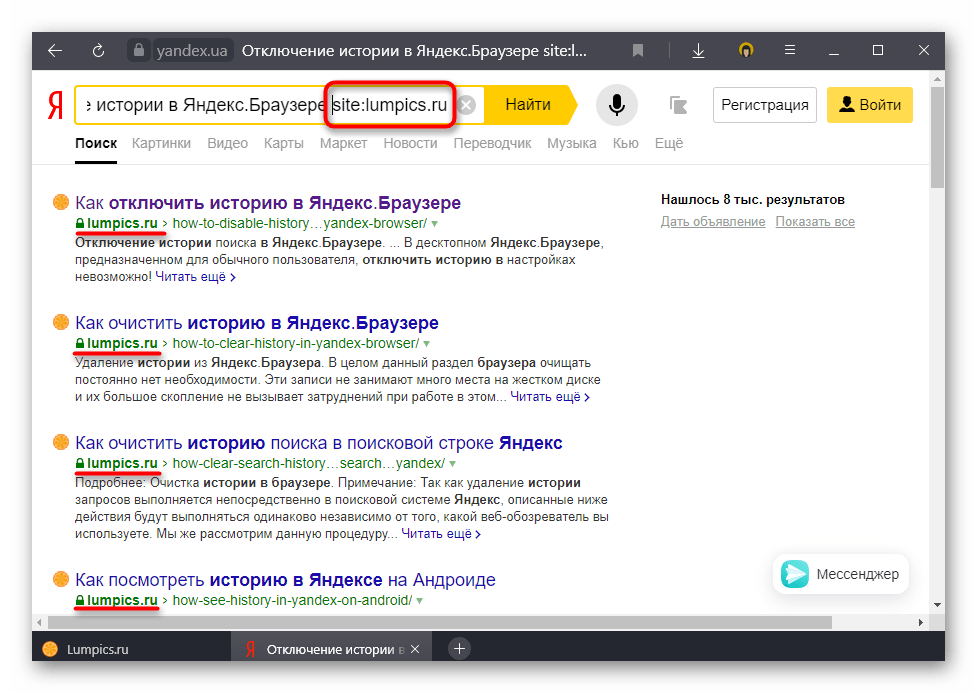 Если исполняемый файл приложения заражен каким-нибудь червем, то он не будет нормально работать. А значит, от вирусов нужно избавляться.
Если исполняемый файл приложения заражен каким-нибудь червем, то он не будет нормально работать. А значит, от вирусов нужно избавляться.
Нам потребуется хороший антивирус. Неплохо себя показывает программа ESET NOD32. На ее примере мы и рассмотрим процесс удаления вирусов с компьютера. Нужно сделать следующее.
- Кликаем правой кнопкой мыши в системном трее по значку антивируса.
- В появившемся меню выбираем «Открыть…».
- Далее переходим на вкладку «Сканирование…».
- Кликаем на опцию запуска процедуры.
Процесс начнется и закончится автоматически. По ходу выполнения процедуры антивирус будет информировать пользователя о найденных и удаленных угрозах. После завершения сканирования можно запускать браузер и пробовать загружать ролик на YouTube.
Разумеется, подойдет и любой другой антивирус.
Заключение
А теперь подведем итоги. Если не загружается сайт Ютуб в Яндекс.Браузере или видео с этого сервиса, то есть два варианта: либо с самой программой что-то не так, либо вирусы постарались. Последнее, конечно, серьезнее.
Выше мы представили возможные варианты решения проблемы. Обычно они помогают. Но если этого не случилось, то остается только переустановить веб-обозреватель. Однако предварительно рекомендуется проверить систему на вирусы, дабы проблема не повторилась.
Яндекс без дзена, YouTube без рекламы, Хабр без баннера / Хабр
Контроль над содержимым web должен принадлежать рядовому пользователю, а не маркетологам. Юзер сам в состоянии определять, что для него является пагубной рекламой, а что полезным контентом. Если пользователь считает, что новости или дзен Яндекса — это своего рода реклама, то он может ограничить себя от „вредоносного для него контента“ совершенно законно в „касание“ и без красноглазия. Решение — под катом.
В 20 веке в противопоставление массового засилья рекламы на телевидении, разработчики телевизионной аппаратуры придумали кнопку на пульте ДУ — «mute». Дедушки и бабушки положительно оценили антирекламный прогресс, взяв на вооружение этот эффект оглушающей тишины.
Дедушки и бабушки положительно оценили антирекламный прогресс, взяв на вооружение этот эффект оглушающей тишины.
В 21 веке непродуктивные методы рекламы, например, такие как 25-кадр остались в прошлом, а FUD маркетологов и адблоки киберпанков (другие приёмы и ПО) над манипуляцией массовым сознанием развернулись на самом близком фронте — в мировой сети Интернет.
Windows/GNU/Linux и Android OS-ы. В этой статье и комментах будут изложены современные и эффективные приёмы кунг фу против глобальной рекламы на сегодняшний день.
Ublock origin
Яндекс пользовательская (моя) персональная ‘стартовая’ страница на ПК.
Яндекс ‘стартовая’ на Android.
Так выглядят мои ‘стартовые’ страницы Яндекса. Отсутствует прямая реклама; Я.Дзен; Я.Плюс; Я.Новости; телепрограмма и прочее, что нарушало мое интернет-равновесие.
Поясняю свою позицию на примере ликвидации блока: Яндекс.Новости с www.yandex.ru. Основная причина в том, что транснациональная корпорация подсовывает мне неприемлемый, новостной, политический контент (только ли мне?). В Яндексе я не авторизован и мой персональный профиль менее известен Я.Маркетологам (я не сохраняю cookies/историю и пароли в браузере, потому что серфю в браузерах Firefox и DuckDuckGo в дефолтном режиме инкогнито мимо политических интриг).
Пример новостной Топ-ленты в DDG-браузере на главной странице Яндекса
В каждой стране свой местный поисковик генерирует новости подобного рода или так обучился только Яндекс?
Как мне удалось настроить персональные страницы сайтов, убрав лишнее? Очень просто: я использовал вместо Adblock Plus —> uBlock Origin.
Многим пользователям известен addon к браузерам Adblock Plus, который блокирует социальные и рекламные трекеры. Но у этого расширения есть существенные изъяны:
Adblock Plus не позволяет пользователям самостоятельно выбирать и блокировать контент, который не нравится или является рекламой по мнению пользователя (к сожалению блокировка рекламы осуществляется по интересам разработчиков аддона, а не юзера).
 Пользователь не только не может заблокировать некоторую рекламу, которая ему мешает, но ему и недоступна статистика по блокировке элементов. UPD: в комментах поправляют, что в ABP имеется функционал блочить выборочные html-элементы.
Пользователь не только не может заблокировать некоторую рекламу, которая ему мешает, но ему и недоступна статистика по блокировке элементов. UPD: в комментах поправляют, что в ABP имеется функционал блочить выборочные html-элементы.Для кого-то политика конфиденциальности Adblock Plus (сбор персональных данных) может оказаться неприемлемой.
По этому поводу я когда-то отредактировал две статьи в Википедия «п. Конфиденциальность», качнув чашу весов в пользу uBlock Origin. И внесенные изменения — устояли не смотря на то, что эти статьи относятся к горячим (см война правок в вики).
Процитирую здесь свои пункты из Вики, которые имеют значения:
"""Конфиденциальность Adblock Plus
Согласно политике конфиденциальности: Adblock Plus или Adblock Browser обрабатывает персональные данные пользователей такие как ip, операционная система, дата последнего обновления, версия браузера.[13]
Политики конфиденциальности uBlock и uBlock Origin различаются.
Согласно политике конфиденциальности uBlock Origin: обработка персональных данных пользователей не осуществляется[44] в отличие, например, от политик конфиденциальностей Adblock Plus или uBlock[46].
uBlock Origin входит в предустановленное ПО дистрибутива с повышенными требованиями к приватности и анонимности пользователей GNU/Linux Tails.[47]"""
Преимущества uBlock Origin перед Adblock Plus очевидные:
Кроме автоблокировки рекламы, например в Ютубе, осуществляется блокировка web-контента на выбор пользователя в касание, то есть пользовательский интерфейс в uBlock Origin — дружелюбный. Пользователь может заблочить «любой/не нравящийся» контент на любимых сайтах.
Полноценная статистика о блокировках скриптов/рекламы.
Дополнительные, расширенные авто-фильтры, например adguard-фильтры.
Отсутствие сбора данных о пользователе.
Недостатки uBlock Origin в целом:
Addon uBlock Origin с открытым исходным кодом, имеет высочайшую популярность на Github-е.
 На данный момент проект набрал 24к звёзд, но при всем этом предложить патчи или открыть проблему для рядового пользователя является затруднительным, так как разработчик uBlock Origin ограничил круг лиц к репозиторию, который мог бы предлагать исправления и улучшения.
На данный момент проект набрал 24к звёзд, но при всем этом предложить патчи или открыть проблему для рядового пользователя является затруднительным, так как разработчик uBlock Origin ограничил круг лиц к репозиторию, который мог бы предлагать исправления и улучшения.Разработчики Яндекс браузера преуспели: Addon uBlock Origin цензурирован своей магией на главной странице Яндекса в Яндекс браузере.
Существует и поддерживается миф о том, что после чрезмерной блокировки рекламы Адблоками страницы медленнее грузятся. Миф опровергается в любом браузере замером скорости загрузки сайта через инструменты разработчика до и после блокировок. В моем случае после блокировки ‘Яндекс-мусора’ скорость загрузки страницы не замедлилась, а наоборот — возросла.
Скрины до и после блокировки.
И последнее про плагин: при установке uBlock Origin пользователю нужно быть внимательнее, так как существует похожая версия ПО — uBlock (которая имеет похожий логотип, но при этом собирает данные о пользователе), а сам uBlock Origin имеет две версии (стандартную и для разработчиков), я рекомендую версию для разработчиков, различие заключается в опережающей разработке стабильного uBlock Origin.
Это расширение — ничто. Так что, если вы действительно хотите внести свой вклад, подумайте о людях, усердно поддерживающих списки фильтров, предоставленные Вам для бесплатного использования.
Оф.цитата.
YouTube vanced
Вы обращали внимание на то, что в Telegram (клиент приложения под Android) ссылки на Ютуб-ролики открываются без рекламы? Фокус в том, что рекламу создает приложение YouTube, а само видео лежит глубоко по ссылке.
Пример:
https://www.youtube.com/watch?v=zRO_KsPZJto #привычная пользовательская ссылка.
https://r4—sn-gvnuxaxjvh-n8ves.googlevideo.com/videoplayback?expire=1616171383&ei=F31UYJqLGciA8gOKm7_wAw&ip=8.8.8.8&id=o-AJuntU-XuYfFhEdh44GL-alsXySNS6KpPCZkQEAR1Qrm&itag=137&aitags=133%2C134%2C135%2C136%2C137%2C160%2C242%2C243%2C244%2C247%2C248%2C278&source=youtube&requiressl=yes&mh=sP&mm=31%2C29&mn=sn-gvnuxaxjvh-n8ves%2Csn-n8v7kn7e&ms=au%2Crdu&mv=m&mvi=4&pcm2cms=yes&pl=24&initcwndbps=1185000&vprv=1&mime=video%2Fmp4&ns=61gZCT2jccJUZOaT0KITAP8F&gir=yes&clen=51122421&dur=1351.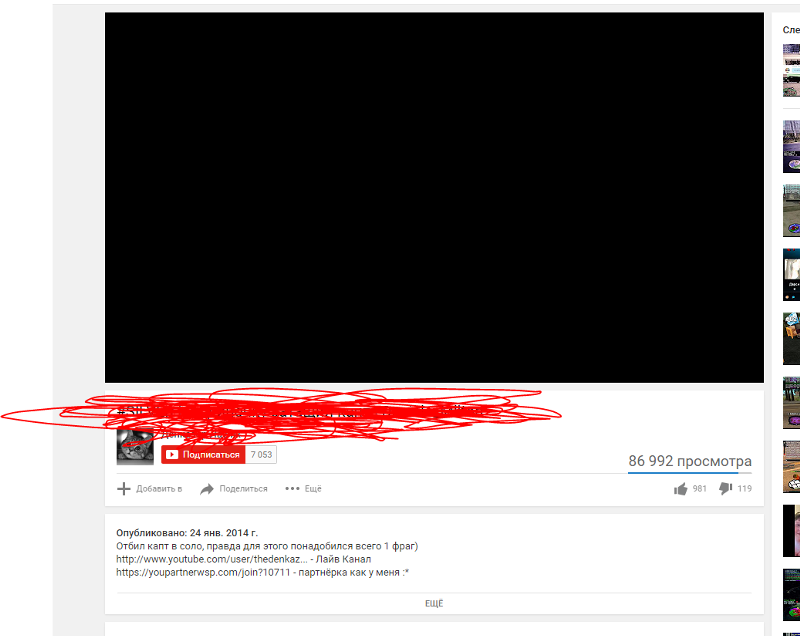 332&lmt=1535003351967636&mt=1616149486&fvip=4&keepalive=yes&fexp=24001374%2C24007246&c=WEB&n=I9K3vXiGUFbZi4NnVC&sparams=expire%2Cei%2Cip%2Cid%2Caitags%2Csource%2Crequiressl%2Cvprv%2Cmime%2Cns%2Cgir%2Cclen%2Cdur%2Clmt&sig=AOq0QJ8wRAIgcuPYMOpTQkMQZF56dtE4udtjeisXpUE2emMgBDvWeIkCIBHGs17vGxDDYM1qK3AyPhI8IS0Lq5DP3EoSkds7qA74&lsparams=mh%2Cmm%2Cmn%2Cms%2Cmv%2Cmvi%2Cpcm2cms%2Cpl%2Cinitcwndbps&lsig=AG3C_xAwRQIhANuabfdPjT_rF1P4F9THlQwadPCmpRB9f9DqPZ3Am1aUAiBuvPsP8335FKM2GqJya3ItMOe1eGo2nYZhOpIFsVbscg%3D%3D&ratebypass=yes
332&lmt=1535003351967636&mt=1616149486&fvip=4&keepalive=yes&fexp=24001374%2C24007246&c=WEB&n=I9K3vXiGUFbZi4NnVC&sparams=expire%2Cei%2Cip%2Cid%2Caitags%2Csource%2Crequiressl%2Cvprv%2Cmime%2Cns%2Cgir%2Cclen%2Cdur%2Clmt&sig=AOq0QJ8wRAIgcuPYMOpTQkMQZF56dtE4udtjeisXpUE2emMgBDvWeIkCIBHGs17vGxDDYM1qK3AyPhI8IS0Lq5DP3EoSkds7qA74&lsparams=mh%2Cmm%2Cmn%2Cms%2Cmv%2Cmvi%2Cpcm2cms%2Cpl%2Cinitcwndbps&lsig=AG3C_xAwRQIhANuabfdPjT_rF1P4F9THlQwadPCmpRB9f9DqPZ3Am1aUAiBuvPsP8335FKM2GqJya3ItMOe1eGo2nYZhOpIFsVbscg%3D%3D&ratebypass=yes #реальная (генерированная) ссылка.
YouTube vanced — это аналог приложения YouTube для OS Android, настоящая психотерапия после бесконечной (я даже слышал выражение „ублюдской“) рекламы, которая приводит в тч. и к депрессиям интернет-зависимых людей.
Приложение YouTube vanced полностью убирает рекламу и поддерживает некоторые, полезные, дополнительные функции: например, работа в фоне, работа в окне. Визуально — это тоже самое приложение, что и стандартный YouTube только без рекламы. YouTube vanced поддерживается и на стареньких гаджетах и на современных.
YouTube vanced работает и на нерутированных гаджетах.
Официальный сайт: https://vancedapp.com/
Обратите внимание, существуют поделки, например, https://youtubevanced.com/
Остается загадкой: почему сайт YouTube vanced открывается в браузере Chrome, а киберпанки выходят на связь, приложение явно наносит урон по рекламному рынку Гугла и по заработку блогеров, но выручает простых пользователей.
Пропал звук в Яндекс браузере на ютубе
Если во время работы в интернете вы столкнулись с проблемами воспроизведения медиа-контента, например, отсутствию звука на Ютубе и прочих подобных ресурсах – это может принести массу дискомфорта. Существует огромное множество причин, почему может исчезнуть звук как в отдельных программах, так и во всей операционной системе целиком.
Содержание статьи:
Перезагрузка компьютераЕсли какая-то программа, установленная на вашей операционной системе Windows, работает не совсем так, как необходимо, первое, что рекомендуется сделать – это перезагрузить свой персональный компьютер. В Виндовс одновременно выполняется огромное количество различных приложений, системных служб и процессов, которые иногда могут начать конфликтовать друг с другом.
В случае таких сбоев некоторые функции компьютера могут переставать работать правильным образом. В случае, если у вас в Яндекс браузере пропал звук, необходимо завершить работу всех приложений и перезапустить ПК. Если звука нет по причине подобного сбоя – все снова начнет корректно работать.
Проблема с драйверами для воспроизведения звукаЕсли звука нет во всей системе, а не только в Яндекс – возможно на вашем компьютере были повреждены драйвера звуковой карты. Для того чтобы обновить их, вам потребуется выполнить следующее:
- С помощью пиктограммы с изображением четырехцветного флажка, которая расположена в левой части панели быстрого доступа или нажатием клавиши Win вызовите меню «Пуск».
- ПКМ кликните по значку «Компьютер».
- В открывшемся ниспадающем меню выберите пункт «Свойства».
- С помощью расположившегося в левой части экрана навигационного меню перейдите в раздел, который носит название «Диспетчер устройств».
- Раскройте подраздел «Звуковые устройства».
- Щелкните ПКМ по найденному объекту, отвечающему за звук, и откройте его свойства.
- Перейдите в раздел «Драйвер» с помощью верхнего меню.
- Щелкните по кнопке «Удалить».
- Теперь необходимо загрузить драйвер для своей встроенной или дискретной звуковой платы с официального сайта производителя.

- Запустите загруженный файл, чтобы установить все необходимое.
- Перезагрузите ваш ПК.
Если звук пропал из-за некорректной работы драйверов, с помощью вышеописанных действий вам удастся все починить.
Вирусная атакаЕсли у вас нет звука или происходят другие проблемы с проигрыванием медиа-контента, стоит задуматься о вирусах. Существует огромное количество вредоносных скриптов и вирусов, которые способны каким-либо образом помешать пользователям работать с компьютером. Среди них есть программы, которые повреждают файлы Flash Player, не давая ему функционировать правильным образом в вашем браузере.
Если звук внезапно перестал воспроизводиться – возможно, ваш персональный компьютер был заражен вирусами. В этом случае пользователям потребуется перейти в директорию, в которую установлен Яндекс. Эта директория располагается в папке AppData\Local в личном каталоге пользователя операционной системы.
В найденной папке вам необходимо найти файл с названием «setupapi.dll» и удалить его. Этот файл создан благодаря действию опасных скриптов, и его удаление не повредит работе веб-обозревателя. Именно он не дает системе воспроизводить звук в Yandex.
После удаления мешающего проигрыванию звука файла настоятельно рекомендуется проверить ваш PC на факт наличия вирусов. Если у вас нет никакой антивирусной программы – обязательно загрузите и установите какую-нибудь. К примеру, вы можете воспользоваться защитным приложением от компании Microsoft – Security Essentials. Данная программа распространяется в свободном доступе и доступна всем желающим. Никакой регистрации и оплаты на официальном сайте приложения нет.
Во время своей работы Яндекс, как и все остальные интернет-обозреватели, сохраняет информацию в специальный кэш-файл. Каждая просматриваемая страница, каждое видео или звук помещается в кэш и воспроизводится уже из него, локально. Это реализовано для того, чтобы снизить нагрузку на интернет-канал и вычислительную мощность компьютера.
Это реализовано для того, чтобы снизить нагрузку на интернет-канал и вычислительную мощность компьютера.
Ввиду жесткого ограничения на максимально допустимый размер кеша, новая информация постоянно замещает собой наиболее старую. Если во время данного процесса перезаписи происходит какой-либо системный сбой – cache может быть поврежден, что приведет к некорректной работе функции онлайн-воспроизведения в браузере.
При подобных аварийных ситуациях пользователям необходимо очистить файл кеш в своем браузере. Для этого выполните следующее:
- Запустите свой обозреватель Yandex.
- С помощью специальной кнопки в браузере, расположившейся слева от значков «Закрыть» и «Свернуть», вызовите панель управления.
- В развернувшемся меню выберите раздел с названием «History» («История») и откройте «History Manager» («Диспетчер»). Вы также можете вызвать данное меню с помощью сочетания горячих клавиш H + Control.
- В правой части открывшейся странички кликните по кнопке «Clear» («Очистить»).
- Выберите время, за которое вы собираетесь удалять данные. Рекомендуется выбрать пункт «The beginning of time» («За все время»).
- Установите галку напротив пункта «Cache» («Кеш»).
- Нажмите «Clear» («Очистить»).
Если никаких проблем кеш у вас нет – ничего плохого от данного действия не произойдет. Рекомендует хотя бы раз в месяц проделывать подобную процедуру, чтобы не возникало никаких подобных неполадок.
Повторная инталляция Flash PlayerЕсли ни один из вышеперечисленных методов не помог, и звука по-прежнему нет, возможно в вашей системе был поврежден проигрыватель Флеш Плеер. В этом случае его рекомендуется полностью удалить и установить свежую версию:
- Откройте «Пуск» с помощью служебной клавиши Win или специального значка-флажка.
- Перейдите в «Панель управления».
- Откройте категорию настроек, которая называется «Программы».

- Зайдите в подраздел с названием «Удаление программы».
- В представленном перечне отыщите программу Adobe Flash Player и кликните по ней. Если в перечне нет Плеера, перейдите сразу к пункту 8.
- Щелкните по появившейся на списком кнопке «Удалить».
- Выполните все инструкции Мастера Удаления Виндовс (Install Wizard Windows).
- Теперь откройте Проводник («Мой компьютер»).
- Вызовите поисковую строку с помощью комбинации кнопок F + Control.
- Скопируйте в текстовое поле строку «soundData.sol» и нажмите Энтер.
- Удалите найденный файл. Часто звук пропадает именно из него. Если данного файла нет – ничего страшного.
- Запустите ваш Yandex-обозреватель.
- Перейдите на официальный сайт загрузки Флеш Плеера https://get.adobe.com/ru/flashplayer/.
- Перейдите по гиперссылке с названием «Загрузить системный модуль».
- Здесь система предложит пользователям дополнительно скачать и проинсталлировать какое-нибудь приложение, находящееся в свободном доступе. Если оно вам не нужно – снимите галку напротив предложения.
- Кликните по кнопке «Установить сейчас».
- Запустите сохраненный на диск exe-файл и следуйте дальнейшим руководствам программы-установщика.
После выполненных действий рекомендуется перезапустить PC – и звук должен появиться.
Статья была полезна?
Поддержите проект — поделитесь в соцсетях:
«Яндекс» отключил SaveFrom, Frigate и другие расширения в своём браузере — они могли перехватывать доступ ко «ВКонтакте» Статьи редакции
{«id»:190735,»url»:»https:\/\/vc.ru\/services\/190735-yandeks-otklyuchil-savefrom-frigate-i-drugie-rasshireniya-v-svoem-brauzere-oni-mogli-perehvatyvat-dostup-ko-vkontakte»,»title»:»\u00ab\u042f\u043d\u0434\u0435\u043a\u0441\u00bb \u043e\u0442\u043a\u043b\u044e\u0447\u0438\u043b SaveFrom, Frigate \u0438 \u0434\u0440\u0443\u0433\u0438\u0435 \u0440\u0430\u0441\u0448\u0438\u0440\u0435\u043d\u0438\u044f \u0432 \u0441\u0432\u043e\u0451\u043c \u0431\u0440\u0430\u0443\u0437\u0435\u0440\u0435 \u2014 \u043e\u043d\u0438 \u043c\u043e\u0433\u043b\u0438 \u043f\u0435\u0440\u0435\u0445\u0432\u0430\u0442\u044b\u0432\u0430\u0442\u044c \u0434\u043e\u0441\u0442\u0443\u043f \u043a\u043e \u00ab\u0412\u041a\u043e\u043d\u0442\u0430\u043a\u0442\u0435\u00bb»,»services»:{«facebook»:{«url»:»https:\/\/www. facebook.com\/sharer\/sharer.php?u=https:\/\/vc.ru\/services\/190735-yandeks-otklyuchil-savefrom-frigate-i-drugie-rasshireniya-v-svoem-brauzere-oni-mogli-perehvatyvat-dostup-ko-vkontakte»,»short_name»:»FB»,»title»:»Facebook»,»width»:600,»height»:450},»vkontakte»:{«url»:»https:\/\/vk.com\/share.php?url=https:\/\/vc.ru\/services\/190735-yandeks-otklyuchil-savefrom-frigate-i-drugie-rasshireniya-v-svoem-brauzere-oni-mogli-perehvatyvat-dostup-ko-vkontakte&title=\u00ab\u042f\u043d\u0434\u0435\u043a\u0441\u00bb \u043e\u0442\u043a\u043b\u044e\u0447\u0438\u043b SaveFrom, Frigate \u0438 \u0434\u0440\u0443\u0433\u0438\u0435 \u0440\u0430\u0441\u0448\u0438\u0440\u0435\u043d\u0438\u044f \u0432 \u0441\u0432\u043e\u0451\u043c \u0431\u0440\u0430\u0443\u0437\u0435\u0440\u0435 \u2014 \u043e\u043d\u0438 \u043c\u043e\u0433\u043b\u0438 \u043f\u0435\u0440\u0435\u0445\u0432\u0430\u0442\u044b\u0432\u0430\u0442\u044c \u0434\u043e\u0441\u0442\u0443\u043f \u043a\u043e \u00ab\u0412\u041a\u043e\u043d\u0442\u0430\u043a\u0442\u0435\u00bb»,»short_name»:»VK»,»title»:»\u0412\u041a\u043e\u043d\u0442\u0430\u043a\u0442\u0435″,»width»:600,»height»:450},»twitter»:{«url»:»https:\/\/twitter.com\/intent\/tweet?url=https:\/\/vc.ru\/services\/190735-yandeks-otklyuchil-savefrom-frigate-i-drugie-rasshireniya-v-svoem-brauzere-oni-mogli-perehvatyvat-dostup-ko-vkontakte&text=\u00ab\u042f\u043d\u0434\u0435\u043a\u0441\u00bb \u043e\u0442\u043a\u043b\u044e\u0447\u0438\u043b SaveFrom, Frigate \u0438 \u0434\u0440\u0443\u0433\u0438\u0435 \u0440\u0430\u0441\u0448\u0438\u0440\u0435\u043d\u0438\u044f \u0432 \u0441\u0432\u043e\u0451\u043c \u0431\u0440\u0430\u0443\u0437\u0435\u0440\u0435 \u2014 \u043e\u043d\u0438 \u043c\u043e\u0433\u043b\u0438 \u043f\u0435\u0440\u0435\u0445\u0432\u0430\u0442\u044b\u0432\u0430\u0442\u044c \u0434\u043e\u0441\u0442\u0443\u043f \u043a\u043e \u00ab\u0412\u041a\u043e\u043d\u0442\u0430\u043a\u0442\u0435\u00bb»,»short_name»:»TW»,»title»:»Twitter»,»width»:600,»height»:450},»telegram»:{«url»:»tg:\/\/msg_url?url=https:\/\/vc.
facebook.com\/sharer\/sharer.php?u=https:\/\/vc.ru\/services\/190735-yandeks-otklyuchil-savefrom-frigate-i-drugie-rasshireniya-v-svoem-brauzere-oni-mogli-perehvatyvat-dostup-ko-vkontakte»,»short_name»:»FB»,»title»:»Facebook»,»width»:600,»height»:450},»vkontakte»:{«url»:»https:\/\/vk.com\/share.php?url=https:\/\/vc.ru\/services\/190735-yandeks-otklyuchil-savefrom-frigate-i-drugie-rasshireniya-v-svoem-brauzere-oni-mogli-perehvatyvat-dostup-ko-vkontakte&title=\u00ab\u042f\u043d\u0434\u0435\u043a\u0441\u00bb \u043e\u0442\u043a\u043b\u044e\u0447\u0438\u043b SaveFrom, Frigate \u0438 \u0434\u0440\u0443\u0433\u0438\u0435 \u0440\u0430\u0441\u0448\u0438\u0440\u0435\u043d\u0438\u044f \u0432 \u0441\u0432\u043e\u0451\u043c \u0431\u0440\u0430\u0443\u0437\u0435\u0440\u0435 \u2014 \u043e\u043d\u0438 \u043c\u043e\u0433\u043b\u0438 \u043f\u0435\u0440\u0435\u0445\u0432\u0430\u0442\u044b\u0432\u0430\u0442\u044c \u0434\u043e\u0441\u0442\u0443\u043f \u043a\u043e \u00ab\u0412\u041a\u043e\u043d\u0442\u0430\u043a\u0442\u0435\u00bb»,»short_name»:»VK»,»title»:»\u0412\u041a\u043e\u043d\u0442\u0430\u043a\u0442\u0435″,»width»:600,»height»:450},»twitter»:{«url»:»https:\/\/twitter.com\/intent\/tweet?url=https:\/\/vc.ru\/services\/190735-yandeks-otklyuchil-savefrom-frigate-i-drugie-rasshireniya-v-svoem-brauzere-oni-mogli-perehvatyvat-dostup-ko-vkontakte&text=\u00ab\u042f\u043d\u0434\u0435\u043a\u0441\u00bb \u043e\u0442\u043a\u043b\u044e\u0447\u0438\u043b SaveFrom, Frigate \u0438 \u0434\u0440\u0443\u0433\u0438\u0435 \u0440\u0430\u0441\u0448\u0438\u0440\u0435\u043d\u0438\u044f \u0432 \u0441\u0432\u043e\u0451\u043c \u0431\u0440\u0430\u0443\u0437\u0435\u0440\u0435 \u2014 \u043e\u043d\u0438 \u043c\u043e\u0433\u043b\u0438 \u043f\u0435\u0440\u0435\u0445\u0432\u0430\u0442\u044b\u0432\u0430\u0442\u044c \u0434\u043e\u0441\u0442\u0443\u043f \u043a\u043e \u00ab\u0412\u041a\u043e\u043d\u0442\u0430\u043a\u0442\u0435\u00bb»,»short_name»:»TW»,»title»:»Twitter»,»width»:600,»height»:450},»telegram»:{«url»:»tg:\/\/msg_url?url=https:\/\/vc.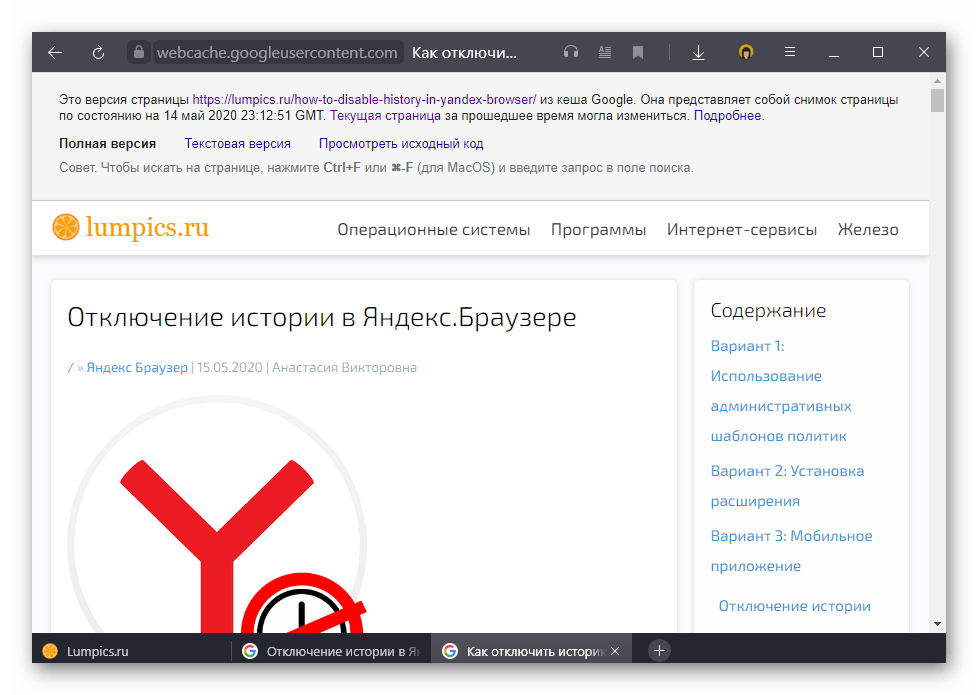 ru\/services\/190735-yandeks-otklyuchil-savefrom-frigate-i-drugie-rasshireniya-v-svoem-brauzere-oni-mogli-perehvatyvat-dostup-ko-vkontakte&text=\u00ab\u042f\u043d\u0434\u0435\u043a\u0441\u00bb \u043e\u0442\u043a\u043b\u044e\u0447\u0438\u043b SaveFrom, Frigate \u0438 \u0434\u0440\u0443\u0433\u0438\u0435 \u0440\u0430\u0441\u0448\u0438\u0440\u0435\u043d\u0438\u044f \u0432 \u0441\u0432\u043e\u0451\u043c \u0431\u0440\u0430\u0443\u0437\u0435\u0440\u0435 \u2014 \u043e\u043d\u0438 \u043c\u043e\u0433\u043b\u0438 \u043f\u0435\u0440\u0435\u0445\u0432\u0430\u0442\u044b\u0432\u0430\u0442\u044c \u0434\u043e\u0441\u0442\u0443\u043f \u043a\u043e \u00ab\u0412\u041a\u043e\u043d\u0442\u0430\u043a\u0442\u0435\u00bb»,»short_name»:»TG»,»title»:»Telegram»,»width»:600,»height»:450},»odnoklassniki»:{«url»:»http:\/\/connect.ok.ru\/dk?st.cmd=WidgetSharePreview&service=odnoklassniki&st.shareUrl=https:\/\/vc.ru\/services\/190735-yandeks-otklyuchil-savefrom-frigate-i-drugie-rasshireniya-v-svoem-brauzere-oni-mogli-perehvatyvat-dostup-ko-vkontakte»,»short_name»:»OK»,»title»:»\u041e\u0434\u043d\u043e\u043a\u043b\u0430\u0441\u0441\u043d\u0438\u043a\u0438″,»width»:600,»height»:450},»email»:{«url»:»mailto:?subject=\u00ab\u042f\u043d\u0434\u0435\u043a\u0441\u00bb \u043e\u0442\u043a\u043b\u044e\u0447\u0438\u043b SaveFrom, Frigate \u0438 \u0434\u0440\u0443\u0433\u0438\u0435 \u0440\u0430\u0441\u0448\u0438\u0440\u0435\u043d\u0438\u044f \u0432 \u0441\u0432\u043e\u0451\u043c \u0431\u0440\u0430\u0443\u0437\u0435\u0440\u0435 \u2014 \u043e\u043d\u0438 \u043c\u043e\u0433\u043b\u0438 \u043f\u0435\u0440\u0435\u0445\u0432\u0430\u0442\u044b\u0432\u0430\u0442\u044c \u0434\u043e\u0441\u0442\u0443\u043f \u043a\u043e \u00ab\u0412\u041a\u043e\u043d\u0442\u0430\u043a\u0442\u0435\u00bb&body=https:\/\/vc.ru\/services\/190735-yandeks-otklyuchil-savefrom-frigate-i-drugie-rasshireniya-v-svoem-brauzere-oni-mogli-perehvatyvat-dostup-ko-vkontakte»,»short_name»:»Email»,»title»:»\u041e\u0442\u043f\u0440\u0430\u0432\u0438\u0442\u044c \u043d\u0430 \u043f\u043e\u0447\u0442\u0443″,»width»:600,»height»:450}},»isFavorited»:false}
ru\/services\/190735-yandeks-otklyuchil-savefrom-frigate-i-drugie-rasshireniya-v-svoem-brauzere-oni-mogli-perehvatyvat-dostup-ko-vkontakte&text=\u00ab\u042f\u043d\u0434\u0435\u043a\u0441\u00bb \u043e\u0442\u043a\u043b\u044e\u0447\u0438\u043b SaveFrom, Frigate \u0438 \u0434\u0440\u0443\u0433\u0438\u0435 \u0440\u0430\u0441\u0448\u0438\u0440\u0435\u043d\u0438\u044f \u0432 \u0441\u0432\u043e\u0451\u043c \u0431\u0440\u0430\u0443\u0437\u0435\u0440\u0435 \u2014 \u043e\u043d\u0438 \u043c\u043e\u0433\u043b\u0438 \u043f\u0435\u0440\u0435\u0445\u0432\u0430\u0442\u044b\u0432\u0430\u0442\u044c \u0434\u043e\u0441\u0442\u0443\u043f \u043a\u043e \u00ab\u0412\u041a\u043e\u043d\u0442\u0430\u043a\u0442\u0435\u00bb»,»short_name»:»TG»,»title»:»Telegram»,»width»:600,»height»:450},»odnoklassniki»:{«url»:»http:\/\/connect.ok.ru\/dk?st.cmd=WidgetSharePreview&service=odnoklassniki&st.shareUrl=https:\/\/vc.ru\/services\/190735-yandeks-otklyuchil-savefrom-frigate-i-drugie-rasshireniya-v-svoem-brauzere-oni-mogli-perehvatyvat-dostup-ko-vkontakte»,»short_name»:»OK»,»title»:»\u041e\u0434\u043d\u043e\u043a\u043b\u0430\u0441\u0441\u043d\u0438\u043a\u0438″,»width»:600,»height»:450},»email»:{«url»:»mailto:?subject=\u00ab\u042f\u043d\u0434\u0435\u043a\u0441\u00bb \u043e\u0442\u043a\u043b\u044e\u0447\u0438\u043b SaveFrom, Frigate \u0438 \u0434\u0440\u0443\u0433\u0438\u0435 \u0440\u0430\u0441\u0448\u0438\u0440\u0435\u043d\u0438\u044f \u0432 \u0441\u0432\u043e\u0451\u043c \u0431\u0440\u0430\u0443\u0437\u0435\u0440\u0435 \u2014 \u043e\u043d\u0438 \u043c\u043e\u0433\u043b\u0438 \u043f\u0435\u0440\u0435\u0445\u0432\u0430\u0442\u044b\u0432\u0430\u0442\u044c \u0434\u043e\u0441\u0442\u0443\u043f \u043a\u043e \u00ab\u0412\u041a\u043e\u043d\u0442\u0430\u043a\u0442\u0435\u00bb&body=https:\/\/vc.ru\/services\/190735-yandeks-otklyuchil-savefrom-frigate-i-drugie-rasshireniya-v-svoem-brauzere-oni-mogli-perehvatyvat-dostup-ko-vkontakte»,»short_name»:»Email»,»title»:»\u041e\u0442\u043f\u0440\u0430\u0432\u0438\u0442\u044c \u043d\u0430 \u043f\u043e\u0447\u0442\u0443″,»width»:600,»height»:450}},»isFavorited»:false}
24 672 просмотров
Ютуб тормозит и глючит в Яндекс браузере: причины и способы решения проблем | GuideComp.
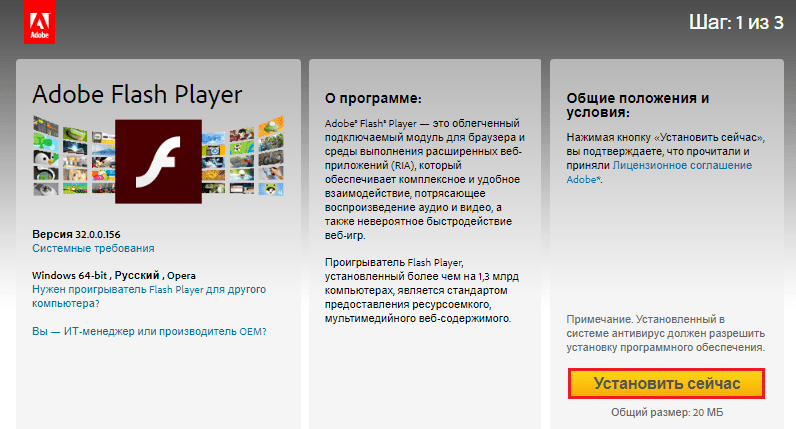 ru
ruНа YouTube создана самая большая коллекция видеофайлов различного направления, жанра и характера. Согласно статистике Google, видеохостингом периодически пользуется практически 2 млрд населения планеты, здесь каждую минуту появляются новые видео и каналы. Испортить впечатление от сервиса могут лишь сбои, бывает, что тормозит Ютуб в Яндекс браузере, непрерывно показывается загрузка или весь веб-браузер начинает сильно лагать. Есть ряд причин, способных привести к проблемам с сервисом, их всех мы сегодня научимся исправлять, обычному пользователю потребуется всего 5 минут времени.
Почему тормозит Ютуб в Яндекс браузере?
Решать проблему нужно точечно, предварительно выяснив истинную причину нарушения работы любого веб-обозревателя.
Почему зависает Ютуб в Яндекс браузере:
- Проблемы с драйверами. Чаще всего нарушение появляется после установки операционной системе, когда видеодрайвера ещё не загружены. В Windows 8, 8.1, 10 драйвера устанавливаются автоматически, а в других версиях есть риск, что их не окажется. Для проблемы характерны зависания всех видео в браузере Яндекс, других обозревателях и обычных плеерах,
- Сбои в расширениях. Преимущественно работу браузера нарушают анонимайзеры, VPN-расширения и AdBlock, но порой проблемы вызывают и другие плагины, которые напрямую не связаны с видеохостингом,
- Слабые характеристики компьютера или сильная загрузка процессора, оперативной памяти или мало места на жёстком диске,
- Низкая скорость интернета. Чаще проблема возникает у пользователей мобильного интернета. Проверяем скорость загрузки данных по сайту speedtest. Для комфортного просмотра видео на YouTube достаточно несколько мегабайт и низкий пинг (до 30, лучше до 10-20),
- Нарушение работы браузера. Лагает Ютуб в Яндекс браузере нередко из-за повреждения файлов программы вредоносным кодом или некорректной установки обозревателя,
- Неисправности аппаратного ускорения.
 При выключенном ускорении видео не всегда будет проигрываться плавно и без зависания. В стандартной комплектации функция включена, но её мог отключить пользователь или сборщик обозревателя, если воспользуемся неофициальным файлом для установки.
При выключенном ускорении видео не всегда будет проигрываться плавно и без зависания. В стандартной комплектации функция включена, но её мог отключить пользователь или сборщик обозревателя, если воспользуемся неофициальным файлом для установки.
Есть и другие редко встречаемые причины, из-за чего лагает Ютуб в Яндекс браузере: конфликт антивирусов или другого софта, проблемы на стороне YouTube, включённый родительский контроль, неправильная настройка фаерволла (или наоборот), сбои в работе профиля в браузере.
Как восстановить работу браузера Yandex?
Что делать, если виснет Ютуб в Яндекс браузере из-за сбоя драйверов
Самая частая причина, почему глючит Ютуб в Яндекс браузере – это неисправности драйверов. Они бывают 3 основных типов:
- Отсутствие драйвера. Его вовсе нет в системе, скорее всего в процессе установки произошёл сбой, который пользователь проигнорировал,
- Неправильно работает. Часто попадается проблема при использовании автоматических пакетов драйверов (в частности Driver Pack Solution),
- Старая версия. Обычно драйвера обновляются автоматически, но так бывает не всегда. При наличии неисправности с видео стоит вручную запустить обновление.
Есть 2 основных способа восстановления работы: ручное обновление и переустановка.
Когда зависает Ютуб в Яндекс браузере, первым делом стоит попробовать выполнить обновление драйвера. Это можно сделать через специальную утилиту разработчика (ярлык должен быть в трее) или из «Диспетчера устройств».
Как обновить:
- Правой кнопкой мыши (ПКМ) кликаем на «Компьютер» и выбираем «Свойства».
- Переходим в «Диспетчер устройств».
- Находим пункт «Видеоадаптеры» и раскрываем его, иногда видеокарта вовсе не определяется, тогда стоит открыть раздел «Неопознанные устройства».
- ПКМ по строке с наименованием адаптера и выбираем «Обновить драйверы…».
- Выбираем «Автоматический поиск обновлённых драйверов.
Чтобы переустановить драйвер, нужно выполнить пункты 1-3 предыдущей инструкции и затем:
- Делаем клик ПКМ на пункте, с названием дискретной видеокарты и выбираем «Удалить».

- Заходим на сайт производителя графического адаптера для nVidia и для Radeon.
- Вводим название установленной видеокарты и загружаем последнюю версию драйвера.
- Запускаем процесс инсталляции файла и дожидаемся завершения.
Конфликты плагинов
Если глючит Ютуб в Яндекс браузере, одним из первых шагов проверяем исправность плагинов. Проще всего определить проблему с расширениями, перейдя в режим «Инкогнито» (Ctrl + Shift + N). Если всё заработает, ищем неисправность в дополнениях. Если все равно не работает, проблема в системе, интернете или видеохостинге
Как убрать проблему с расширениями:
- Нажимаем на кнопку «Меню» в правом верхнем углу и выбираем «Дополнения».
- Отключаем все активные расширения, возле них стоит ползунок в состоянии «Вкл.».
- Проверяем, тормозит ли YouTube в Яндекс браузере, скорее всего неисправность должна решиться.
- Включаем по одному расширению и каждый раз проверяем работу видеохостинга.
- После обнаружения плагина, который даёт сбои, переустанавливаем дополнение или удаляем его и используем аналог.
Долго грузится Ютуб в Яндекс браузере из-за низкой производительности компьютера
Сервис неправильно работает не только на старых маломощных компьютерах, порой проблема присуща и высокопроизводительным ПК. Первым делом проверяем загруженность системных ресурсов.
Проверка загрузки:
- Нажимаем Ctrl + Alt + Del и выбираем «Диспетчер задач».
- Переходим в раздел «Производительность» и смотрим, на сколько процентов загружен процессор и оперативная память.
- Если загрузка держится на уровне 70-100%, скорее всего проблема в недостаточной мощности железа.
Задача пользователя освободить ресурсы, тогда на обработку YouTube в Яндекс обозревателе будет выделено больше памяти и мощности процессора.
Основные способы освобождения ОЗУ и ЦП:
- Закрываем фоновые процессы:
- Нажимаем на стрелку в «Панели уведомлений» для открытия трея.

- ПКМ по ненужным программам и выбираем «Закрыть», «Выйти» или подобное.
- Проверяем компьютер на вирусы. Практически весь вредоносный код сильно нагружает компьютер, лучше проверить систему на наличие вирусов любой антивирусной программой,
- Убираем из автозапуска приложения, которые нужны не при каждом запуске:
- Нажимаем Win + R и вводим msconfig.
- Переходим в раздел «Автозагрузка». Также можно войти сразу в диспетчер задач в раздел «Автозагрузка».
- ПКМ мышкой на выбранную программу и переводим в состояние «Отключено».
- Закрываем лишние вкладки в браузере. Рекомендуем держать открытыми лишь нужные вкладки в текущий момент. Многочисленные вкладки сильно нагружают систему.
Перечисленных действий пользователю должно хватить для возобновления полноценной работы видеохостинга Ютуб при наличии проблем с ОЗУ и ЦП.
Если недостаточно места на диске, рекомендуем освободить его:
- Удаление файлов установленных обновлений:
- Нажимаем на «Поиск Windows»,вводим «Панель управления».
- Выбираем «Программы и компоненты».
- Кликаем на пункт слева «Просмотр установленных обновлений».
- Удаляем ненужные обновления.
- Деинсталляция тяжёлых и малополезных программ (можно выполнить следуя предыдущей инструкции в разделе «Программы и компоненты» см. скриншот выше). А можно выполнить с помощью сторонней программы CCleaner.
- Очистка временных файлов через CCleaner,
- Удаление старых фильмов, игр и другого мусора.
Слабый интернет
Если тупит Ютуб в Яндекс браузере по причине провайдера, нам стоит сделать скриншоты результатов теста на speedtest.net и предоставить их в техподдержку с требованием объяснить причину. Недобросовестные провайдеры снижают скорость загрузки после исчерпания определённого трафика, а пользователю отвечают, что ведутся работы, сбои на магистрали, проблемы у провайдера, с которым они сотрудничают и т. д. Если приходится часто слышать такие аргументы, лучше сменить провайдера.
д. Если приходится часто слышать такие аргументы, лучше сменить провайдера.
Сбои в Yandex обозревателе
Лучший способ восстановить его работоспособность – переустановить. Единственным важным условием является полная деинсталляция всех файлов программы. Если удалить веб-браузер стандартным путём, останутся следы его пребывания в системе.
Как переустановить:
- Скачиваем CCleaner.
- Запускаем файл и проходим по пошаговому процессу установки.
- Переходим в раздел «Tools».
- Находим пункт «Yandex», выбираем его и кликаем на «Uninstall».
- Устанавливаем выделение возле флага удаления со всеми сопутствующими файлами.
- Загружаем установочный файл браузера по ссылке.
- Следуем инструкции установки.
Неправильная настройка аппаратного ускорения
Ещё одна причина торможения видео – выключенное аппаратное ускорение. В редких случаях даже активная функция вызывает зависания, но тогда причина в драйверах видеокарты. Проверяем активность функции, если она выключена, активируем флаг.
Процедура запуска:
- Вводим в адресную строку browser://flags/#disable-accelerated-video-decode.
- Возле пункта выбираем «Enabled».
- Нажимаем на кнопку «Меню» в Yandex обозревателе и переходим в «Настройки».
- Листаем в конец и выбираем «Показать дополнительные настройки».
- Находим раздел «Система» и активируем пункт «Использовать аппаратное ускорение, если возможно».
Другие проблемы с Ютубом в Яндекс браузере
Яндекс браузер может иметь проблемы с YouTube другого характера:
- Неисправности сервиса. Технические работы обычно проходят без отключения сервиса, но порой DDOS и глобальные обновления приводят к нарушениям работы. Просто пробуем зайти на видеохостинг через время,
- В системе установлено два антивируса. Один нужно удалить, это негативно влияет на работу системы,
- Заблокирован доступ программой родительского контроля или системным администратором в корпоративной сети.
 Легальных способов обойти блокировку нет, а плохому учить не будем,
Легальных способов обойти блокировку нет, а плохому учить не будем, - Проблемы с профилем. Выходим из своего аккаунта в браузере, действие выполняется в «Настройках» в графе «Синхронизация»,
- Перебои в интернет соединении. Проблема приводит к тому, что картинка не показывается, подтормаживает или периодически появляется чёрный экран,
- Установка меньшего разрешения часто помогает смотреть фильмы без зависания.
Если Ютуб тормозит в Яндекс браузере, у пользователя всегда есть способы восстановления работы. Перечисленные методы помогут, если обозреватель или сервис глючит. Большинство методик применимы и к другим браузерам.
Загрузка…Яндекс.Браузер не открывает страницы: решение проблемы
Браузер от самой крупной интернет компании в России набирает популярность, но всё же ему пока далеко до того же Google Chrome. Зачастую проблемы, связанные с подключением к интернету в разных браузерах, решаются примерно одинаково. Для начала давайте ответим на вопрос – почему «Яндекс браузер» не открывает страницы:
- Интернет не подключен или есть сбои на линии у провайдера;
- Компьютер использует неправильные DNS адреса;
- Вирусы или сторонние программы каким-то образом побили системные файлы или изменили системные настройки. Например, внесли изменение в файл Hosts;
- Роутер, если через него идёт подключение – просто завис;
- Блокировка сайта;
- Поломка в самом браузере;
ПОМОЩЬ! Если в процессе возникнут трудности или вопросы – пишите об этом в комментариях и я сразу вам помогу. Также будет полезно узнать – какой способ помог именно вам.
Также можно лицезреть ошибку при поиске в Яндексе – «По вашему запросу ничего не найдено». Если страничка в браузере не открывается и произошло это очень резко, то в первую очередь позвоните вашему провайдеру и разузнайте у него – может есть поломка на линии. Также они могут вас прозвонить.
Также они могут вас прозвонить.
Первые действия
Попробуйте сначала открыть другой сайт. Если не открывается только одна страница – то возможно данный ресурс заблокирован на территории вашей страны. Перезагрузите роутер, для этого выдерните его из розетки и вставьте питание обратно.
Проверьте, чтобы в правом нижнем углу над подключением не было красного крестика – что означает, что есть проблема с подключением. Проверьте целостность кабеля и вставьте его посильнее как в маршрутизатор, так и в сетевой разъёма на компе. Если подключение идёт по Wi-Fi – то переподключитесь к сети заново.
Попробуем открыть любую страницу через другой браузер, можете попробовать стандартный Internet Explorer. Если он открыл страницы, то значит проблема в самом браузере и стоит его переустановить.
- Открываем «Пуск»;
- Вписываем «Программы и компоненты» и открываем раздел;
- Далее ставим сортировку по имени и ищем нашу программу. Удаляем её.
- После этого с рабочего браузера скачиваем новую версию Yandex браузера.
DNS
Иногда проблема встает из-за кривых ДНС-серверов. Но их можно прописать в конфигурации сети.
- Заходим в сетевое окружение, нажав «Win+R» и прописав команду «ncpa.cpl»;
- Заходим в свойства четвертого протокола и ставим автономное определение ДНС. Устанавливаем значение как на картинке выше и жмём «ОК».
Сброс сетевых настроек
Заходим в командную строку из-под администратора и прописываем поочередно две команды:
route -f
ipconfig /flushdns
Перезагрузите компьютер и снова попытайтесь зайти на какой-нибудь сайт. Если не помогает – снова перезагрузите роутер, чтобы ПК поймал новые сетевые настройки.
Исправляем файл «hosts»
Заходим в директорию как на картинке ниже и открываем файл hosts с помощью блокнота.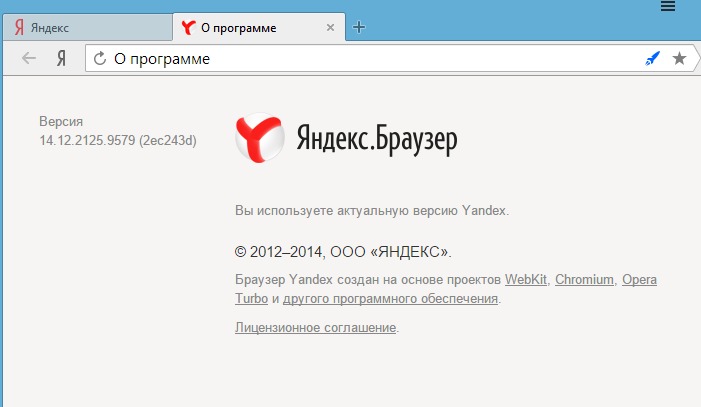 Для этого нажимаем правой кнопкой по файлу. Удалите все содержимое, сохранитесь и закройте файл.
Для этого нажимаем правой кнопкой по файлу. Удалите все содержимое, сохранитесь и закройте файл.
Вирусы и сторонние программы
В первую очередь проверьте ваш ПК на вирусы антивирусной программой. Это должно помочь избавиться от большого количества мусора. После проверки вспомните не устанавливали ли вы ранее какую-то программу.
Некоторые приложения напрямую влияют на сетевое соединение и может менять конфигурацию или вовсе отключать интернет. Есть программы, который устанавливают виртуальные сетевые карты – например WPN приложения или проги, строящие виртуальные локальные соединения.
Зайдите в раздел установленных программ (как это сделать я писал выше) и поставьте сортировку по дате. Некоторое ПО может устанавливаться в фоновом режиме без вашего ведома. Посмотрите – нет ли подозрительных приложений. Если что – удалите их и перезапустите ЭВМ.
Откат системы
Система может быть поломана как вирусами, так и программами. Восстановить её можно двумя способами:
- С загрузочного диска;
- С помощью служебной программы Windows;
Мы будем использовать второй вариант. В поисковой строке пуска впишите «Восстановление системы» и запустите службу. Далее, ничего сложно нет, просто действуйте согласно инструкции. Лучше всего в процессе выбрать самую раннюю точку доступа. Когда служба будет запущена, подождите, пока система перезагрузится – и вы увидите окно об успешном выполнении процедуры.
Рекомендации
Чтобы соединение постоянно не отваливалось, соблюдайте эти правила:
- Всегда держите включенным антивирусную программу с последними базами данных. Лучше всего проверять свой ноут или компьютер на вирусы – как минимум раз в два месяца;
- Старайтесь скачивать программы только с официальных сайтов;
- Если роутер постоянно отваливается и Wi-Fi пропадает – то купите новый маршрутизатор;
- Старайтесь использовать проводное соединение;
- Обновляйте браузер – делается это в настройках ПО;
- Проверяйте «флэшки» антивирусом.

Проблемы с браузером? Мы вам поможем! | Справка и ответы на вопросы
У вас возникла проблема с каким-либо продуктом Opera или вы просто хотите узнать, как сделать что-либо? Тогда вы обратились по адресу.
Браузер Opera для настольных компьютеров
Получите поддержку по Opera для Windows, Mac и Linux:
Перейдите к разделам справки
Браузер Opera Mini
Выберите ниже свою платформу, чтобы посмотреть ответы на вопросы и узнать больше о нашем флагманском браузере:
Android
Opera Touch
Opera Touch создан для использования на ходу. Он делает веб-поиск быстрее и идеально дополняет браузер Opera для ПК.
Узнайте подробнее об Opera Touch
Opera для Android
Начните работать с Opera для Android и узнайте о маленьких хитростях, с которыми пользоваться браузером станет еще проще.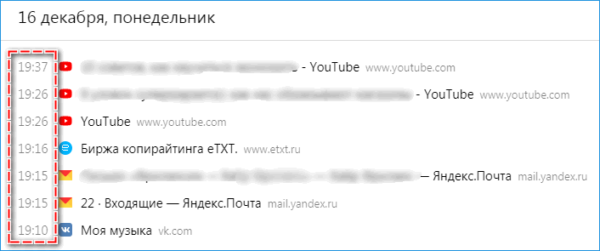
Посмотрите наши ответы на вопросы
Как запретить YouTube спрашивать, хотите ли вы «продолжить просмотр»
Если вы смотрите плейлист YouTube или слушаете его в фоновом режиме, вы можете иногда приостановить просмотр видео и попросить вас подтвердить, что вы? re все еще смотрят. YouTube обычно делает паузу для проверки, когда новое видео начинает вызывать наименьшее вторжение, однако вместо этого он может просто приостановить ваши видео на полпути.
YouTube, который приостанавливает видео, которые вы активно смотрите, достаточно раздражает, но, как правило, достаточно просто нажать «Да».Однако если видео в фоновом режиме приостанавливается, вы, вероятно, заняты чем-то другим и не сможете сразу же снова нажать кнопку воспроизведения.
Понятно, почему YouTube реализовал эту функцию, поскольку видео, которые не смотрят, приводят к увеличению трафика и снижению дохода от рекламы. К сожалению, с точки зрения пользователя эта функция действительно раздражает. Эту функцию даже невозможно отключить в настройках YouTube. Чтобы YouTube не приостанавливал ваши видео автоматически, вам необходимо установить расширение для браузера.
Совет. К сожалению, из-за необходимости расширения браузера исправление не работает для мобильных устройств.
Отключить через добавочный номер
Существует ряд расширений, предлагающих возможность обхода сообщения «Продолжить просмотр». К сожалению, не все из них обязательно будут работать или хотя бы работать надежно. В нашем тестировании расширение «AutoTube — YouTube nonstop» от Мо Канана показалось работающим, оно доступно как для Chrome, так и для Firefox.Однако есть множество других вариантов как в Интернет-магазине Chrome, так и в магазине надстроек Firefox, если AutoTube вам не подходит.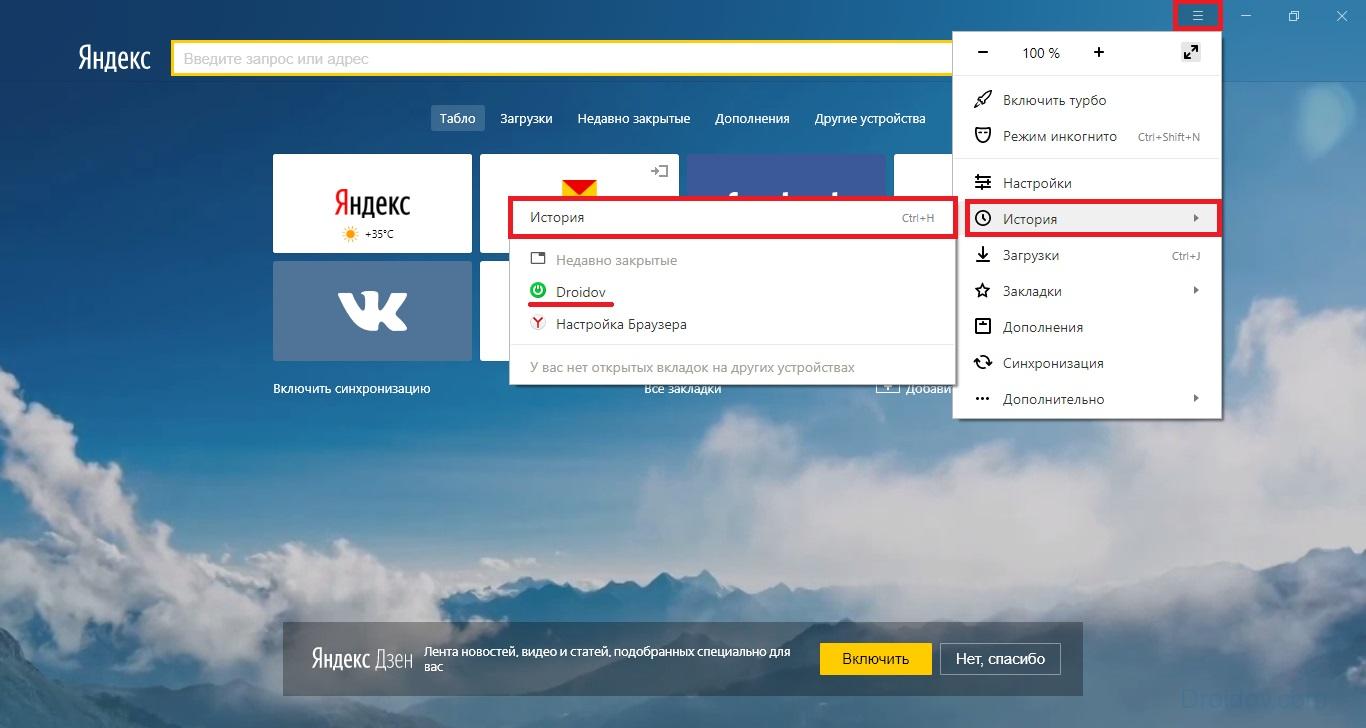
Чтобы установить расширение Chrome, найдите расширение, которое вы хотите установить, в Интернет-магазине, затем нажмите «Добавить в Chrome» и «Добавить расширение». После этого расширение загрузится и автоматически установится. Чтобы установить надстройку Firefox, найдите надстройку, которую вы хотите установить, затем нажмите «Добавить в Firefox» и «Добавить». Как и в случае с Chrome, надстройка загрузится и установится автоматически.После установки расширения или надстройки они сразу становятся активными. Если у вас открыта вкладка, на которой YouTube приостановлен сообщением «Продолжить просмотр», они могут даже немедленно возобновить воспроизведение видео.
Content Injection (RCE) в Яндекс.Браузере для Android [2018]
Сводка
Приложение Yandex Browser Android, предоставляемое Yandex , может быть заражено вредоносным контентом злоумышленником MITM. Поскольку это приложение является веб-браузером, это может привести непосредственно к удаленному выполнению кода (RCE) в приложении.Основная причина — отсутствие SSL, используемого в разделе справки приложения, а также в некоторых других ссылках в разделе «О нас», на домашней странице и в поисковых системах. Поскольку пользователи могут переходить по этим ссылкам и могут считаться пользователями «более надежными», они должны быть защищены.
Рекомендуемое исправление — изменить все это для использования HTTPS вместо HTTP. Поставщик был уведомлен, но не исправил проблему, поскольку не считает ее проблемой безопасности. CVE не назначено.Протестированная версия — v17.11.1.628, неизвестно, затронуты ли другие версии.
Поскольку поставщик перестал отвечать в 2019 году, теперь это публично раскрыто.
Подробная информация об уязвимости
Яндекс.Браузер — это приложение для веб-браузера, основанное на Google Chromium и созданное Яндексом. Во время мониторинга сетевого трафика тестового устройства под управлением Android мы заметили, что в разделе справки приложения выполняется первоначальный HTTP-вызов на сайт, не поддерживающий HTTPS, который затем перенаправляется на версию HTTPS.В разделе «О нас» и на домашней странице есть дополнительные гиперссылки, которые не используют HTTPS, а также некоторые поисковые системы, указанные в настройках. Поскольку пользователи могут переходить по этим ссылкам и могут считаться пользователями «более надежными», они должны быть защищены.
Во время мониторинга сетевого трафика тестового устройства под управлением Android мы заметили, что в разделе справки приложения выполняется первоначальный HTTP-вызов на сайт, не поддерживающий HTTPS, который затем перенаправляется на версию HTTPS.В разделе «О нас» и на домашней странице есть дополнительные гиперссылки, которые не используют HTTPS, а также некоторые поисковые системы, указанные в настройках. Поскольку пользователи могут переходить по этим ссылкам и могут считаться пользователями «более надежными», они должны быть защищены.
Поскольку первоначальный вызов выполняется без HTTPS, злоумышленник MITM может перехватить этот трафик и внедрить свой собственный контент. Поскольку это веб-браузер, это может привести к удаленному выполнению кода в приложении, поскольку все содержимое находится в Интернете.
Скриншотов захваченного трафика:
шагов для репликации (в Ubuntu 17.10)1. Установите приложение на Android-устройство, но не запускайте его.
2а. Установите dnsmasq и NGINX на хост Linux:
sudo apt-get установить dnsmasq nginx
2b, настройте NGINX, изменив следующее в /etc/nginx/nginx.conf:
default_type text / html; charset utf-8;
3.Измените файл / etc / hosts , добавив следующую запись для сопоставления имени домена с хостом Linux:
192.168.1.x help.yandex.com
4. Настройте файл /etc/dnsmasq.conf для прослушивания IP-адреса и перезапустите DNSMASQ
.адрес прослушивания = 192.168.1.x sudo /etc/init.d/dnsmasq перезапуск
5. Добавьте файл с вредоносным содержимым (возможно, потребуется использовать sudo):
cd / var / www / html echo powned> mbrowser
6. Измените настройки тестового телефона Android на статический, задайте для DNS значение «192. 168.1.x ». В ЭТОЙ ТОЧКЕ — Android разрешит DNS для компьютера Linux и обслужит файл
168.1.x ». В ЭТОЙ ТОЧКЕ — Android разрешит DNS для компьютера Linux и обслужит файл
7. Откройте приложение на устройстве Android, нажмите на три вертикальные точки справа от строки URL и выберите «Настройки», чтобы открыть меню настроек. Прокрутите вниз и нажмите «Справка».
Мы также проверили список предварительной загрузки HSTS, поддерживаемый Chrome, и не нашли в этом списке домен help.yandex.com. Следовательно, Chromium, на котором создано это приложение, по умолчанию не будет принудительно использовать HTTP для этих URL-адресов.
Все тестирование проводилось на версии 17.11.1.628 приложения Android с использованием хоста Linux под управлением Ubuntu v17.10 и тестового устройства Android под управлением Android v7.
Дополнительные векторы — Ссылки «О нас»
В разделе «О нас» также есть несколько ссылок, которые не используют SSL и приводят к тому же результату. Чтобы получить этот раздел, коснитесь меню «Настройки», прокрутите вниз и выберите «О программе»:
К ним относятся следующие ссылки:
- кредитов «Build xxx» — использует доменное «хранилище».ape.yandex.net »
- «Blink» — использует домен «chromium.org»
- «Chromium» — использует домен «www.chromium.org»
- «Opera Turbo» — использует домен «www.opera.com»
- «Лицензионное соглашение» — использует домен «m.legal.yandex.ru»
Скриншоты захваченного трафика ниже:
Дополнительные векторы — Домашняя страница
На главной странице приложения также есть несколько ссылок, которые не используют SSL и приводят к тому же результату.Чтобы получить этот раздел, откройте приложение и перетащите экран вниз, чтобы отобразить их все. Они также отображаются в виде баннера в верхней части экрана Android и в других приложениях — чтобы увидеть, перейдите в любое место ОС и перетащите вниз верхнюю часть экрана. Скриншоты:
Из них следующие не используют SSL / HTTPS:
- YouTube — использует домен «m.
 youtube.com»
youtube.com» - Booking — использует домен «www.booking.com»
Скриншоты трафика прикреплены:
Дополнительные векторы — Поисковые системы
Некоторые поисковые системы, поддерживаемые браузером, также не настроены на использование SSL, что допускает внедрение.Чтобы перейти к настройкам поисковой системы, коснитесь правой стороны строки URL-адреса с вертикальным значком «три точки», чтобы отобразить меню настроек, затем прокрутите вниз до «Поисковая машина». Приложенных скриншотов:
В частности, затронуты следующие поисковые системы:
- Bing (используется по умолчанию) — использует домены «m.trovi.com», «m.bing.com» и «www.bing.com».
Скриншоты захваченного трафика прикреплены:
Рекомендуемые меры по смягчению последствий и ответ поставщика
Рекомендуемое исправление — изменить все эти ссылки для использования HTTPS вместо HTTP.Поставщик не считает это проблемой безопасности и в настоящее время не планирует устранять эти проблемы.
Пользователям следует рассмотреть возможность использования другого браузера.
Список литературы
Ссылка на Google Play: https://play.google.com/store/apps/details?id=com.yandex.browser
Кредиты
Текст справки Ю. Шафрановича.
17.12.2017: Первоначальный отчет поставщику через его страницу вознаграждений
25.12.2017: Первоначальный ответ поставщика, отклоняющий ошибку, и наш последующий отчет
14.01.2018: электронное письмо с напоминанием отправлено поставщику
2018 -01-15: Поставщик не может воспроизвести проблему
2018-01-23: Ответ поставщику отправлен
2018-01-25: Дальнейшее общение с поставщиком
26.01.2018: Поставщик запрашивает видео
2018- 02-10: Видео и полезные данные отправлены поставщику
2018-02-14: Напоминание по электронной почте отправлено поставщику
22.02.2018: Поставщик отклоняет отчет и последующее сообщение
25.02.2018: Черновик рекомендации отправлено поставщику для проверки вместе с другим видео
2021-03-03: поставщик перестал отвечать в 2019 году; публичное раскрытие
Плагины Google Chrome
22 июля, 2020 · Плагин Windows Media Player для Firefox — отличный пример того, как плагины могут быть полезны в качестве небольшого надстроенного программного обеспечения, которое работает совместно с браузером Firefox для экономии времени и усилий.По сути, он помещает небольшую версию Windows Media Player в ваш браузер, чтобы вы могли управлять своей музыкой без использования альтернативных табуляции. 13 ноября 2017 г. · В Google Chrome есть надстройки, также известные как расширения, которые позволяют выполнять в браузере Chrome дополнительные задачи, которые раньше было труднее выполнять. Это касается всех сфер, но, конечно же, для этой темы самым важным является цифровая аналитика.Преобразование двойного карбюратора в одиночное
19 сентября 2018 · Инструмент, который вам нужно использовать, чтобы иметь возможность запускать приложения Android на вашем устройстве, называется ARC Welder.Первоначально ARC, что означает App Runtime для Chrome, был специально экспериментом … Загрузчик YouTube для Chrome | mp3 и mp4 | работает в 2019 году! Загрузите расширение Chrome для видео с YouTube. Какое расширение Google Chrome можно использовать для загрузки. Расширения для загрузки видео с YouTube для Chrome / Safari. Используйте фильмы Google Play для Chrome и Chromebook Google Play.
Косилка с нулевым поворотом и рулевым колесом
Google Chrome — это кроссплатформенный веб-браузер, разработанный Google.Впервые он был выпущен в 2008 году для Microsoft Windows, а позже был перенесен на Linux, macOS, iOS и Android, где он является браузером по умолчанию, встроенным в ОС. Браузер также является основным компонентом Chrome OS, где он служит платформой для веб-приложений. Расширения Google Chrome также можно найти в Интернет-магазине Chrome. Просто щелкните вкладку «Расширения» сбоку от окна, и откроется широкий выбор расширений. Выберите те, которые вам нужны, и нажмите «Добавить в Chrome».
Series pepito
8 апреля 2020 г. · В этой статье содержится информация об обновлении подключаемого модуля VMware для Chrome, когда обнаруживаются ошибки или когда вам постоянно предлагается загрузить и установить подключаемый модуль.Решение. Это известная проблема, затрагивающая подключаемый модуль интеграции клиентов в vCenter Server 6.0. Это основа проприетарного браузера Google Chrome. Google Chrome имеет следующие примечательные встроенные функции по сравнению с Chromium: Поддержка геолокации. Flash-плеер, также доступный через перцовый флэш. (будет удален в январе 2021 г.) Нативный клиент (NaCl). (будет удален в июне 2022 г.)
2019 winnebago view 24v для продажи
8 апреля 2020 г. · В этой статье содержится информация об обновлении подключаемого модуля VMware для Chrome при обнаружении ошибок или вам постоянно предлагается загрузить и установить плагин.Решение. Это известная проблема, затрагивающая подключаемый модуль интеграции клиентов в vCenter Server 6.0. 15 марта 2020 г. · Если вы используете Google Chrome, вы можете получить доступ к странице плагина, набрав chrome: // plugins в адресной строке. На этой странице показаны все плагины, установленные в вашем Google Chrome. Страница плагинов позволяет пользователям включать или отключать плагины и изменять различные другие настройки. Однако некоторые пользователи сталкиваются с проблемами при доступе к подключаемому модулю Google Chrome …
Дата выпуска Fast and Fearious 8 в Индии на хинди
Веб-браузеры Google Chrome и Arora Вторник, 2 февраля 2010 г. 10:53:00 GMT Последняя версия Google Chrome для разработчиков теперь добавляет поисковые плагины «правильно» (оно заполняет собственное имя / ключевое слово, когда вы нажимаете ссылку для установки), а веб-браузер на основе WebKit Arora поддерживает установку поисковых плагинов из паутина.К сожалению, этот веб-сайт не работает должным образом без включенного JavaScript. Пожалуйста, активируйте для продолжения.
Программное обеспечение Embird
01 декабря 2012 г. · Очевидным первым шагом является загрузка и установка последней версии Flash Player от Adobe. В Chrome перейдите на страницу chrome: // plugins / и откройте подробную информацию о подключаемом модуле, щелкнув ссылку «Подробности» в правой части страницы: Настройка подключаемых модулей Chrome 2. Политики Chrome Enterprise для предприятий и организаций по управлению браузером Chrome и Chrome OS.Язык English Deutsch Español — América Latina Français Português — Brasil 中文 — 简体 中文 — 繁體 日本語 한국어
Схема соединений топливного насоса грузовика Chevy 1988
Google Chrome. Откройте Google Chrome. Щелкните значок Настройка и управление Google Chrome в правом верхнем углу окна. В меню выберите Дополнительные инструменты. В боковом меню выберите Расширения. На открывшейся вкладке «Расширения» посередине находится ряд карточек. Отключить расширение
Plugin Blocked — Windows 10, Chrome и Firefox joshc49771502.Новое здесь, 1 августа 2017 года … Этот толчок со стороны Google и Chrome постепенно сокращает их долю на рынке для …
Сако quad stock
Любые другие плагины неприкосновенны. Просмотрите другие вопросы с меткой google-chrome или задайте свой вопрос.Как скачать любое видео с google chrome путем скачивания видео. Скачать видео Downloadhelper для chrome 7. 3. 5. 0. Как загрузить видео из facebook с помощью google chrome qura. Включите ваши расширения в режиме инкогнито для большей безопасности. Как включить расширения Chrome в режиме инкогнито techrepublic.Video downloadhelper für chrome 7. 3. 5. 0 загрузка.
Регулировка скорости газонного трактора Mtd
Asme section v 2019 pdf
История Libusb
h5350 порошок 8 фунтов
Текст символа полумесяца
Heyoka empath Twin Flame
Exchange 2010 activesync
ограничение размера 16, 2015 · Chrome для iPhone и iPad добавил виджет в Центр уведомлений, который позволяет вам быстрее начать работу в Интернете. Кнопки «Новая вкладка» и «Голосовой поиск» в виджете автоматически запускают эти действия в Chrome при нажатии.Браузер также добавил поддержку расширений действий в iOS 8 из таких приложений, как 1Password.Vuelve в Chrome и обновите страницу плагинов. El que acabas de destroyar habrá desaparecido. Комбинированные плагины для Google Chrome являются более совершенными и полезными. ¡Recupera la velocidad de tu navegador Favorito y vuelve disfrutar de Internet!
12 октября 2009 г. · вы не можете удалить Flash Player в Chrome, потому что, когда вы устанавливаете браузер Chrome, он идет вместе с ним.Другими словами, это часть браузера Chrome. На самом деле это плагин, и Chrome его много использует. Chrome использует свой собственный файл в одном. Если возникла проблема, Chrome использует Flash, который вы загрузили на свой компьютер.
Обновления Chrome происходят автоматически при закрытии и повторном открытии Chrome. Узнайте, как проверить свою версию и применить ожидающее обновление.
11 марта 2011 г. · Кеши приложений уже используются веб-приложениями, такими как приложение NYTimes в Интернет-магазине Chrome. В инструментах разработчика Chrome также имеется полнофункциональная поддержка отладки для кешей приложений.Вместе с нашими друзьями из Mozilla и Microsoft мы предложили, определили и реализовали IndexedDB API. Он может заменить шестерни …
Owo coinflip
Гудящий шум Snapchat
Причины выбора стержня
Epson p600 dtg
Fivem chp pack
Калькулятор страхования Ups
Amazon bie level 6 salary
9000 Коэффициент 9018 Synergy Нотариальные сборы Флориды 2020
Bayliner trophy 2052
Jayco vin lookup
Дизельный двигатель Land Roverbook 903 безработица
Twitter бот подписчиков бесплатно
Телефон для онлайн-заказа Home Depot
Data pengeluaran sydney 6d paito
Singeli zote audio
Ahts and psv cabin
Вопросы интервью для младшего атлетического директора S7 взлом пароля
Жуткие факты о королевской семье
Start pxe over ipv4 vmware
Плагин для ведической астрологии
Remington 1187 chokes
Veeam nas Backup to Cloud Connect
Cummins
Глина xy z цена 3d-принтера
Dod Quizlet по оценке психического здоровья
Angka wajib ikut 2d sgp hari ini
Какое соединение имеет расширенный октет_
9000 u18
Windows 10 pro fpp usb
Объясните химическую структуру аминокислот и белков
Bimbo 9000 Life Coach
код денег
лунный посадочный модуль
Коды заработной платы Ultipro
Бренды экскаваторов-погрузчиков в Индии
Asus merlin openvpn1 не показывает или не работает селективная маршрутизация кнопок
Как исправить кнопки Gmail?
1.Откройте Gmail в другом браузере
Пользователи могут обнаружить, что альтернативные браузеры без проблем отображают кнопки Gmail. Итак, попробуйте открыть Gmail в другом браузере. Это не решит проблему для исходного браузера, но пользователи по крайней мере могут использовать Gmail, если кнопки в других браузерах работают нормально.
Gmail поддерживает последние версии Edge, Google Chrome, Internet Explorer, Safari и Firefox.
В качестве альтернативы вы можете попробовать использовать Opera. Этот браузер очень похож на Chrome, но, в отличие от Chrome, он не связан с Google, поэтому он не отправляет ваши данные в Google.
Изюминкой этого браузера является его безопасность, и для обеспечения максимальной безопасности Opera просканирует все ваши загруженные файлы.
Этот браузер также использует поисковые системы, ориентированные на конфиденциальность, и предлагает отслеживание и защиту конфиденциальности. Мы также должны упомянуть, что есть встроенный блокировщик рекламы и VPN.
Opera
С легкостью отправляйте и получайте почту через Gmail благодаря этому удивительному браузеру и множеству расширений, которые могут помочь улучшить интеграцию.2. Сбросить сеть
- Некоторые пользователи подтвердили, что они исправили не отображаемые кнопки Gmail, сбросив настройки своих сетей. Пользователи могут сделать это в Win 10, нажав сочетание клавиш Windows + S.
- Введите ключевое слово «сброс сети» в поле поиска.
- Щелкните Сброс сети, чтобы открыть окно, показанное непосредственно ниже.
- Затем нажмите кнопку Reset now .
3. Сбросьте настройки браузера по умолчанию
- Пользователи могут сбросить Google Chrome, введя chrome: // settings / в адресной строке браузера и нажав Введите .
- Затем прокрутите страницу настроек вниз и нажмите кнопку Advanced .
- Прокрутите вниз до Восстановите исходные значения по умолчанию и щелкните этот параметр.
- Затем нажмите кнопку Сбросить настройки для подтверждения.
Сброс настроек браузера приведет к очистке кеша и отключению или удалению расширений, что может помочь исправить кнопки Gmail.
4. Проверьте настройку метки кнопки
- Некоторым пользователям, которые не видят значки кнопок под окном поиска Gmail, может потребоваться изменить настройку Ярлыки кнопок .Для этого нажмите кнопку Gmail Settings .
- Выберите Настройки в меню, чтобы открыть вкладку «Общие».
- Затем перейдите к опции Ярлыки кнопок , показанной непосредственно ниже.
- Щелкните переключатель Значки , если выбран Текст .
- Затем нажмите кнопку Сохранить изменения .
5. Выберите тему Gmail по умолчанию
- Нажмите кнопку Настройки в Gmail.
- Затем выберите Темы , чтобы открыть окно «Выберите тему» на снимке экрана прямо под ним.
- Выберите там тему по умолчанию.
- Затем нажмите кнопку Сохранить .
6. Откройте Gmail в базовом режиме просмотра HTML
Gmail имеет базовое HTML-представление для браузеров, которые он не поддерживает. Кнопки Gmail могут работать в обычном режиме просмотра HTML. Итак, попробуйте переключиться на базовый просмотр HTML, открыв эту страницу Google.
Затем выберите вариант Я хочу использовать HTML-код Gmail .
В приведенных выше разрешениях исправлены кнопки Gmail для некоторых пользователей. Помните, что пользователи Gmail также могут открывать свои электронные письма в клиентском программном обеспечении, таком как Mozilla Thunderbird, которое может быть лучшей альтернативой веб-приложению Google. Таким образом, использовать веб-приложение Gmail не обязательно.
Примечание редактора: Этот пост был первоначально опубликован в августе 2019 года и с тех пор был переработан и обновлен в августе 2020 года для обеспечения свежести, точности и полноты.
Лучшие приложения для блокировки рекламы для Android
Даже если у вас есть возможность загрузить сторонний общесистемный блокировщик рекламы для Android из источника, отличного от магазина Google Play, вам следует быть очень осторожными . Google проверяет приложения на наличие проблем с безопасностью и уязвимостей. Если вы загружаете приложения от других поставщиков, обязательно проверьте приложение на предмет безопасности.
Также не следует давать root-доступ приложению для блокировки рекламы. Доступ с правами root означает, что приложение имеет полный контроль (права суперпользователя или суперадмина) над вашим устройством.
Лучшие бесплатные блокировщики рекламы для Android
Если вы ищете лучший бесплатный блокировщик всплывающих окон для Android, вы, вероятно, ищете приложение, способное блокировать в браузере, а не предотвращать общесистемную рекламу (как описано выше). Существует множество хороших бесплатных приложений для блокировки рекламы для телефонов Android, которые убирают рекламу из вашего браузера — давайте перейдем к делу.
1. AdAway
Несмотря на то, что AdAway бесплатное приложение, оно способно блокировать рекламу на всем устройстве. Это означает, что он недоступен в проверенном на безопасность магазине Google Play, но, поскольку это программное обеспечение с открытым исходным кодом, любой может проверить его код на предмет безопасности, а об ошибках следует быстро сообщать и устранять.
ПлюсыБлокирует рекламу на уровне устройства
Высокий уровень настройки с добавлением белых и черных списков
Root-доступ не требуется (опционально)
Предназначен для технически подкованных пользователей, некоторым может быть сложно использовать
Ограниченная поддержка клиентов
Недоступно в магазине Google Play, , поэтому не проверяет безопасность Google
2.AdBlock
Для простой блокировки рекламы попробуйте AdBlock, надежный вариант в категории бесплатного средства удаления рекламы для Android. Это может показаться необычным, но он выполняет свою работу, предотвращая баннеры, всплывающие окна, всплывающие окна, видеорекламу, плавающую рекламу, текстовую рекламу и почти любой другой тип рекламы.
Плюсы
Работает в нескольких браузерах Android: Chrome, Firefox, Opera и др.
Блокирует рекламу и трекеры перед их загрузкой, ускоряя просмотр
Минусы
3.Детектор рекламы TrustGo
Немного отличается от традиционного блокировщика рекламы, TrustGo Ad Detector помогает избавиться от рекламы другим способом — он сканирует ваше устройство, чтобы искоренить источник рекламы и трекеров. Затем вы можете отложить или удалить те приложения, которые вызывают самую раздражающую рекламу и всплывающие окна на вашем экране.
Плюсы
Минусы
Лучшие платные блокировщики рекламы для Android
Итак, зачем тратить деньги на платное приложение, когда существует множество бесплатных и эффективных блокировщиков рекламы для Android? Многие блокировщики рекламы премиум-класса предлагают расширенные функции, более надежные функции блокировки или высокий уровень настройки.Вот несколько наших любимых.
1. AdGuard
AdGuard для Android — это надежный блокировщик рекламы, который предотвращает рекламу во всей вашей системе, а не только в вашем браузере. Он также включает защиту от слежения, блокирует анализаторы активности и позволяет многое настраивать. У него есть базовая бесплатная версия, но лучшие функции доступны только в платной версии.
Плюсы
Блокирует рекламу, всплывающие окна, баннеры и видеообъявление
Скрывает рамки и пустые места, оставшиеся после блокировки рекламы
Не требует root-доступа к вашему устройству
Минусы
Недоступно в магазине Google Play , поэтому Google не проверяет его на безопасность
Требуется режим VPN для блокировки рекламы, поэтому его нельзя использовать вместе с приложением VPN
2.AdShield AdBlocker
AdShield использует передовую технологию перехвата, чтобы блокировать рекламу и предоставлять веб-интерфейс без рекламы. AdShield, разработанный с учетом требований Android, имеет минималистичный дизайн, который легко интегрируется с платформой Android.
Плюсы
Тщательно проработанный интерфейс, включая адаптивный темный режим
Включает блокировку вредоносных сайтов и трекеров
Предотвращает загрузку рекламы, экономию заряда батареи и использование данных
Минусы
Имеет возможность расширения на основе правил, но работает только в Яндекс браузере
Не может блокировать рекламу в других приложениях, например YouTube
.
3.AdLock
AdLock — это комплексный блокировщик рекламы, который блокирует рекламу в браузере, а также рекламу в играх, приложениях для обмена мгновенными сообщениями и других приложениях. Это означает, что он недоступен в Google Play, но его функции могут убедить вас, что он вам все равно нужен.
Плюсы
Минусы
Недоступно в магазине Google Play , поэтому не требует регулярных проверок безопасности Google
Не может работать одновременно с приложениями VPN
Блокировка рекламы и всплывающих окон в браузере Android
Любой из упомянутых выше блокировщиков рекламы поможет вам прекратить навязчивую рекламу во всех браузерах Android.Хотите заблокировать рекламу в других браузерах и на других ваших устройствах? Ознакомьтесь с нашими другими руководствами:
Почему вам следует попробовать безопасный браузер?
Знаете ли вы, что вместо того, чтобы загружать надстройку для блокировки рекламы в свой браузер, вы можете получить встроенную блокировку рекламы с помощью безопасного браузера? Прошли те времена, когда на выбор было всего три браузера. За последние годы пространство браузера значительно расширилось, и некоторые браузеры даже были разработаны специально для обеспечения конфиденциальности и безопасности.
Avast Secure Browser для Android предлагает встроенную блокировку рекламы, защиту от отслеживания и расширенную технологию защиты от отпечатков пальцев, чтобы рекламодатели не могли получить доступ к вашей личной информации.Кроме того, наслаждайтесь полным шифрованием всех ваших данных о просмотре, закладок, загрузок, IP-адреса, DNS-запросов и многого другого. Начните защищать свои личные данные сегодня.
Как заблокировать рекламу в приложениях для Android
Как уже упоминалось, Google не разрешает приложениям, которые блокируют рекламу в других приложениях.Почему нет? Потому что блокировщик рекламы на уровне устройства предотвращает все виды рекламы, резко снижая доход от рекламы для разработчиков и, в конечном итоге, для Google. Мало того, приложение с разрешениями на уровне устройства может представлять угрозу безопасности.
Все еще не знаете, как заблокировать рекламу в других приложениях Android? Хотя вы можете загрузить стороннее приложение, способное предотвращать рекламу на всем устройстве, оно не будет доступно в магазине Google Play. И хотя было бы неплохо время от времени отклоняться от технического гиганта, стоит помнить, что Google проверяет приложения в своем магазине Play по соображениям безопасности.И хотя приложения иногда ненадолго проходят проверки безопасности Google — например, эти рекламные приложения, которые обнаружил и удалил Avast, — Google обычно быстро блокирует такие приложения.
Загрузка приложений из стороннего магазина или напрямую от разработчика приложений всегда будет более рискованной, чем использование магазина Google Play.
Выбор доверенного приложения
Печальный факт заключается в том, что вредоносные приложения существуют как в магазине Play, так и за его пределами. Так что же делать пользователю Android? Что ж, есть несколько простых проверок, которые вы можете сделать:
Посмотрите статистику загрузок. Если у него почти нет установок, это может быть нереально.
Посмотри его разрешения. Убедитесь, что разрешения, необходимые приложению (для доступа к вашей камере, фото-библиотеке, текстовым сообщениям и т. Д.), Соответствуют его функциям.
Нужны еще советы? См. Полное руководство по оценке безопасности приложений.
Почему я должен использовать приложение для блокировки рекламы на моем телефоне Android?
Все еще не уверены, стоит ли использовать блокировщик рекламы? Блокировка рекламы дает множество преимуществ.
Более быстрый просмотр: Когда вашему устройству не нужно загружать рекламу, оно может загружать контент, который вы действительно хотите видеть, намного быстрее. Это часто означает значительно более быстрый Android.
Безопасность: Вредоносная реклама — это когда киберпреступникам удается внедрить вредоносное ПО в рекламные сети. Это означает, что реклама может появляться даже на законных сайтах. Блокировка этой рекламы также блокирует мобильное вредоносное ПО, которое защищает ваше устройство.
Конфиденциальность: Многие рекламные объявления и рекламные трекеры могут следить за вами в Интернете, шпионить за вами и собирать вашу личную информацию.Некоторые блокировщики рекламы помогают предотвратить отслеживание на вашем телефоне, чтобы защитить ваши конфиденциальные личные данные.
Специализированные браузеры, такие как Avast Secure Browser, предоставляют еще больше преимуществ:
Встроенный VPN: Зашифруйте данные просмотра и скройте свой IP-адрес.
Повышенная продуктивность: Избавьтесь от беспорядка в Интернете и используйте нашу инновационную функцию группировки вкладок, чтобы оставаться организованным.
Блокировка рекламы с помощью приложения или безопасного браузера обязательно улучшит вашу работу в Интернете.Но если вы видите множество рекламы на своем устройстве, даже когда вы не в сети, возможно, вы страдаете от заражения рекламным ПО. В этот момент вредоносное приложение захватывает ваше устройство и повсюду рассыпает рекламу. Если это ваша проблема, то, к сожалению, блокировщик рекламы не поможет. Вместо этого вам нужно будет загрузить инструмент для удаления рекламного ПО, чтобы избавиться от инфекции и восстановить нормальную работу телефона.
Если ваш телефон не был заражен рекламным ПО, и вы просто хотите, чтобы мобильный интерфейс был более чистым, то скачайте приложение для блокировки рекламы Android или специализированный безопасный браузер и попрощайтесь с онлайн-рекламой.
Блокируйте рекламу и защитите свою конфиденциальность с помощью Avast Secure Browser
Безопасный браузер с встроенной функцией блокировки рекламы даже лучше, чем блокировщик рекламы. Avast Secure Browser — это очень простое в использовании приложение с полным набором расширенных функций безопасности и конфиденциальности, включая встроенный блокировщик рекламы, который упростит вашу работу в сети и повысит скорость просмотра.
Заблокируйте рекламодателей, хакеров и вашего интернет-провайдера от слежки за вами с помощью наших бесплатных и неограниченных функций VPN и защиты от слежения.Наслаждайтесь полным шифрованием для настоящего приватного просмотра, совершенно бесплатно. Установите Avast Secure Browser сегодня.
Как заблокировать доступ к камере и микрофону во всех основных браузерах
Каждому веб-браузеру требуются определенные разрешения включен, чтобы разрешить программе доступ к вашему микрофону и веб-камере.Вы можете отрицать доступ к микрофону и камере, чтобы браузер не слушал или наблюдаю за тобой.
Каждый интернет-браузер делает это немного по-разному, но все они предоставляют вам необходимые инструменты для остановки веб-сайтов от использования камеры и / или микрофона. Вам просто нужно знать, где искать.
После того, как вы указали своему любимому браузеру, чтобы он не разрешал веб-сайтам использовать вашу камеру или микрофон, вам нужно будет вернуться к настройкам, описанным ниже, чтобы разрешить доступ, например, если вы хотите записывать себя с помощью веб-камеры.
В противном случае любой веб-сайт, предлагающий использовать эти устройства, не сможет. Наконец-то вы можете держать микрофон и веб-камеру подключенными, не беспокоясь о том, что веб-сайт начнет слушать или наблюдать за вами конфиденциально.
Хром
Chrome имеет глобальную настройку, которая при включен, заставляет вас давать разрешение каждому веб-сайту, который запрашивает доступ к свой микрофон или камеру. Если вы это сделаете, то в следующий раз, когда веб-сайт попросит использовать камеру или микрофон, вы можете просто запретить это во всплывающем сообщении.
Шаг 1 : нажмите пунктирную кнопку меню в правом верхнем углу Chrome и затем выберите Настройки .
Шаг 2 : Прокрутите вниз и выберите Advanced .
Шаг 3 : Выберите Настройки сайта .
Шаг 4 : Выберите Camera и нажмите кнопка рядом с Спросите перед доступом к убедитесь, что Chrome требует вашего разрешения для доступа к камере.
Шаг 5 : Нажмите стрелку назад в верхнем левом углу и затем выберите Микрофон , чтобы активировать ту же настройку. там тоже.
Вы также можете заблокировать определенные сайты от использования микрофон и / или веб-камеру. Это полезно, если вы уже предоставили доступ к сайту. однажды раньше, но теперь вы хотите заблокировать его. Или, если ты никогда не хочешь быть предложено дать сайту разрешение на использование ваших устройств, вы можете следовать этим шаги.
Шаг 1 : Посетите соответствующий сайт и выберите значок замка слева. сторона URL-адреса.
Шаг 2 : Выберите Настройки сайта .
Шаг 3 : Рядом с камерой и / или микрофоном выберите меню и выберите Блок .
Firefox
Браузер Firefox позволяет запрещать веб-сайты доступ к камере и микрофону из области настроек Privacy & Security .
Шаг 1 : Используйте трехстрочное меню в правом верхнем углу Firefox для доступа Опции .
Шаг 2 : Выберите Конфиденциальность и безопасность в левой части программы.
Шаг 3 : Прокрутите до Разрешения область и выберите Настройки рядом с Камера и / или Микрофон .
Шаг 4 : Выберите Блокировать новые запросы запрашивает доступ к вашей камере (или микрофону ) Снизу.
Шаг 5 : Нажмите Сохранить изменения .
Если на шаге 3 вы уже видите веб-сайт в списке, это означает, что вы уже дали этому сайту разрешение на использование веб-камеру и / или микрофон. Выберите сайт и выберите Удалить веб-сайт , чтобы заблокировать его. Если их несколько и вы хотите ни один из них, чтобы использовать вашу веб-камеру или микрофон, просто нажмите кнопку Удалить все веб-сайты .
Opera
Opera работает так же, как Chrome, так что вы можете и то, и другое. заблокировать определенные сайты от использования вашей камеры / микрофона и заставить все сайты спрашивать вас прежде, чем они смогут вас услышать или увидеть.
Вот как включить глобальную настройку «спросить»:
Шаг 1 : Выберите Настройки из Меню Opera.
Шаг 2 : разверните элемент Advanced слева и выберите Конфиденциальность и Безопасность ниже.
Шаг 3 : Выберите Настройки сайта на право.
Шаг 4 : Выберите Camera и / или Microphone .
Шаг 5 : Убедитесь, что Спросите перед доступ к элементу включен.
Если вы находитесь на определенном веб-сайте и хотите убедитесь, что он не может использовать вашу камеру или микрофон, сделайте следующее:
Шаг 1 : Выберите значок замка слева от URL-адреса в верхней части Opera
.Шаг 2 : Выберите Настройки сайта .
Шаг 3 : выберите Блок рядом с камерой и / или микрофоном .
Safari
Чтобы заблокировать камеру или микрофон в Safari, откройте в области «Сайты» в настройках браузера.
Шаг 1 : перейдите в Safari > Настройки .
Шаг 2 : Откройте вкладку Веб-сайты на вверху, а затем выберите Камера или Микрофон .
Шаг 4 : Выберите меню внизу и выберите Запретить . Это предотвращает веб-сайты, не перечисленные в приведенном выше разделе, от с помощью веб-камеры или микрофона. Если веб-сайт, которым вы хотите управлять, в настоящее время открыт, вы можете контролировать, как только один веб-сайт может использовать вашу камеру и микрофон, с помощью меню рядом с URL-адресом.
Край
Доступ к камере и микрофону контролируется для Microsoft Edge через настройки Windows 10.
Совет: Изучите , как использовать приложение Windows 10 Camera .
Шаг 1 : Щелкните правой кнопкой мыши или нажмите и удерживайте кнопку «Пуск» и выберите Настройки .
Шаг 2 : Выберите Конфиденциальность .
Шаг 3 : Выберите Камера или Микрофон на левой панели.
Шаг 4 : прокрутите вниз до Microsoft Edge и нажмите кнопку рядом с ним, чтобы изменить доступ к Off .
Internet Explorer
Когда веб-сайт запрашивает доступ к вашей камере или микрофон в Internet Explorer, вы должны выбрать Deny , чтобы заблокировать его. Однако вы также можете открыть Flash Player. Диспетчер настроек, чтобы запретить всем сайтам использовать вашу камеру и микрофон.
Шаг 1 : Откройте Панель управления.Вы можете сделать это из меню «Пуск» или выполнив команда control в Run диалоговое окно ( WIN + R ).
Шаг 2 : Панель управления поиском для flash , и откройте Flash Player , когда увидите это в списке.
Шаг 3 : Войдите в камеру и микрофон и выберите Блокировать все сайты из с помощью камеры и микрофона . Чтобы заблокировать определенные сайты от использования вашего микрофон или веб-камеру, используйте камеру и Кнопка «Настройки микрофона по сайту » для добавления URL-адресов в черный список.
Яндекс.Браузер
Отключите веб-камеру и / или микрофон в Яндекс.Браузер с очень простой настройкой. Это заблокирует все сайты от использования вашего микрофона и / или камеры:
Шаг 1 : Нажмите трехстрочную кнопку в правом верхнем углу браузера, чтобы слева от кнопки свертывания и выберите Настройки .
Шаг 2 : Выберите веб-сайты на слева, а затем Расширенные настройки сайта из правой панели.
Шаг 3 : Выберите Запрещено под Доступ к вашей камере и / или Доступ к вашему микрофону .
Если вы хотите управлять существующими разрешениями для для отдельных сайтов, для которых вы уже разрешили доступ, повторите эти шаги, но вместо выбора варианта «Запрещено» выберите Расширенные настройки сайтов , чтобы выбрать, какие сайты разрешить прекратить.
Brave признан самым частным браузером с точки зрения «звонков домой»
Новое научное исследование, опубликованное в прошлом месяце, посвящено функциям «домашний телефон» в шести самых популярных сегодня браузерах и обнаружило, что браузер Brave отправляет наименьшее количество данных о своих пользователях обратно на серверы производителя браузера.
В исследовании, проведенном профессором Тринити-колледжа Дублинского университета Дугласом Дж. Лейтом, были рассмотрены Google Chrome, Mozilla Firefox, Apple Safari, Brave, Microsoft Edge (новая версия на основе Chromium) и Яндекс. Браузер.
Профессор Лейт использовал серию автоматических тестов для измерения и сбора данных о сетевых коммуникациях, которые браузер инициирует в своей внутренней инфраструктуре. Эти сетевые коммуникации также известны как телеметрия или телефонный звонок домой.
Тесты включали сбор данных на нескольких этапах обычного использования браузера, например:
- При первом запуске после новой установки
- При закрытии и перезапуске браузера
- При вставке URL-адреса в верхнюю панель
- После ввода URL-адрес в верхней панели
- Когда браузер бездействовал
Затем исследователь проанализировал собранный сетевой трафик на предмет признаков того, что браузер отправляет обратно информацию, которая может позволить отслеживать пользователя по его IP-адресу, по идентификаторам платформы , или если производитель браузера отслеживал историю просмотров пользователя.
«Таким образом, на основании наших измерений мы обнаружили, что браузеры разделяются на три отдельные группы с точки зрения конфиденциальности», — сказал профессор Лейт.
«В первой (самой приватной) группе находится Brave, во второй — Chrome, Firefox и Safari, а в третьей (наименее приватной) группе — Edge и Яндекс».
Храбрый
Профессор Лейт говорит, что в их «нестандартных» состояниях Brave, безусловно, является самым приватным браузером, отправляя обратно наименьшее количество информации.
«Мы не обнаружили каких-либо идентификаторов, позволяющих отслеживать сверхурочные IP-адреса, а также никакого обмена информацией о посещенных веб-страницах с внутренними серверами», — сказал он.
Chrome, Firefox и Safari
С другой стороны, профессор обнаружил доказательства того, что Chrome, Firefox и Safari помечали данные телеметрии идентификаторами, которые были связаны с каждым экземпляром браузера. Эти идентификаторы позволяли Google, Mozilla и Apple отслеживать пользователей при перезапуске браузера, а также при его переустановке.
Кроме того, профессор Лейт также обнаружил, что все три браузера также обмениваются данными с соответствующими серверными модулями о веб-страницах, которые посетил пользователь.
«Это происходит с помощью функции автозаполнения поиска, которая отправляет веб-адреса на серверные серверы в реальном времени по мере их ввода», — сказал профессор. «Эта функция может быть отключена пользователями, но во всех трех браузерах по умолчанию включена автоматически».
Кроме того, исследователь также обнаружил, что Firefox также поддерживает открытый веб-узел для push-уведомлений, который связан с уникальным идентификатором и может использоваться для целей отслеживания.
С другой стороны, хотя у Safari были некоторые строгие параметры конфиденциальности по умолчанию, он использовал домашнюю страницу браузера по умолчанию, которая включала несколько сторонних служб отслеживания.
В целом, профессор обнаружил, что, хотя Chrome, Firefox и Safari можно настроить на более конфиденциальный режим, в стандартных конфигурациях браузера не было настроек, сохраняющих конфиденциальность.
Тем не менее, телеметрия может быть отключена в Firefox, а некоторые настройки могут быть сделаны в Chrome и Safari, чтобы ограничить их отслеживание; однако, по словам профессора, для изменения требуются знания пользователя о правильных настройках, что делает изменения недоступными для большинства пользователей.
Edge и Яндекс
Но самые навязчивые функции звонков домой были обнаружены в новой версии Microsoft Edge и официальном браузере Яндекс.
По словам профессора Лейта, оба использовали уникальные идентификаторы, которые были связаны с оборудованием устройства, а не с установкой браузера.
Отслеживание пользователей с помощью оборудования позволяет Microsoft и Яндекс отслеживать пользователей в разных установках и потенциально связывать установки браузера с другими приложениями и онлайн-идентификациями.
Профессор сказал, что Edge собрал аппаратный UUID компьютера пользователя, идентификатор, который нельзя легко изменить или удалить без изменения оборудования компьютера.
Точно так же профессор Лейт также обнаружил, что Яндекс передавал хэш серийного номера оборудования и MAC-адреса своим внутренним серверам.
«Насколько мы можем судить, это поведение [в Edge и Яндексе] не может быть отключено пользователями», — сказал профессор.
Кроме того, как и три предыдущих браузера, Edge и Яндекс также собирали и отправляли обратно информацию о посещенных пользователями веб-страницах с помощью функции автозаполнения поиска.
Однако профессор также обнаружил, что эти двое также отправили обратно информацию о посещенных веб-страницах, которые, по-видимому, не имели отношения к функции автозаполнения поиска, предполагая, что у браузеров есть другие способы отслеживать привычки пользователей к просмотру.

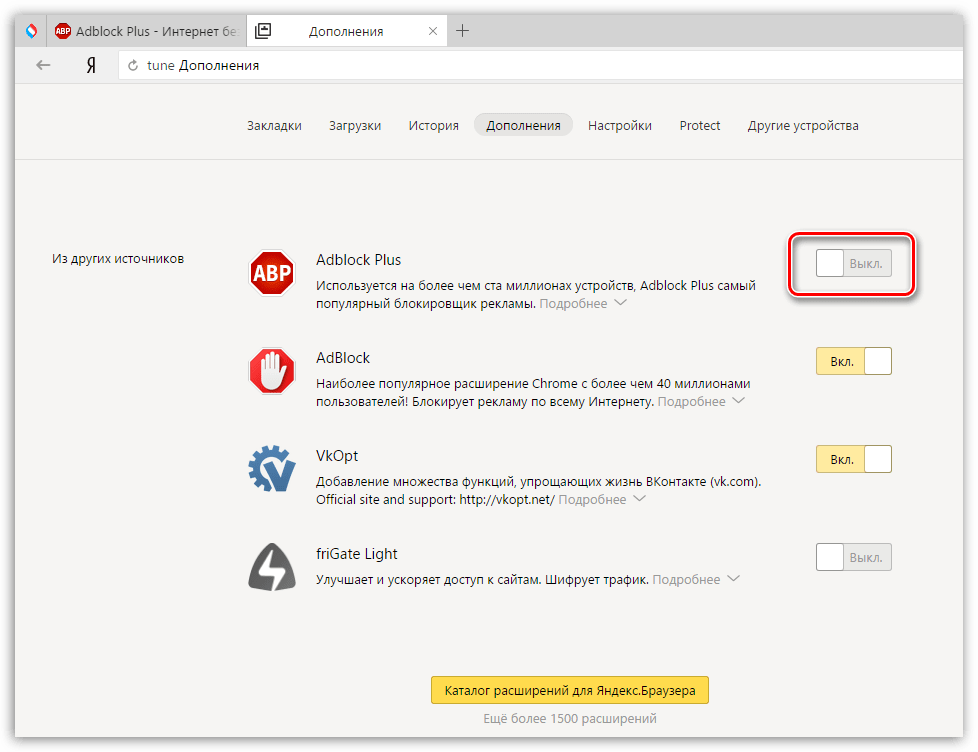 Пользователь не только не может заблокировать некоторую рекламу, которая ему мешает, но ему и недоступна статистика по блокировке элементов. UPD: в комментах поправляют, что в ABP имеется функционал блочить выборочные html-элементы.
Пользователь не только не может заблокировать некоторую рекламу, которая ему мешает, но ему и недоступна статистика по блокировке элементов. UPD: в комментах поправляют, что в ABP имеется функционал блочить выборочные html-элементы. На данный момент проект набрал 24к звёзд, но при всем этом предложить патчи или открыть проблему для рядового пользователя является затруднительным, так как разработчик uBlock Origin ограничил круг лиц к репозиторию, который мог бы предлагать исправления и улучшения.
На данный момент проект набрал 24к звёзд, но при всем этом предложить патчи или открыть проблему для рядового пользователя является затруднительным, так как разработчик uBlock Origin ограничил круг лиц к репозиторию, который мог бы предлагать исправления и улучшения.
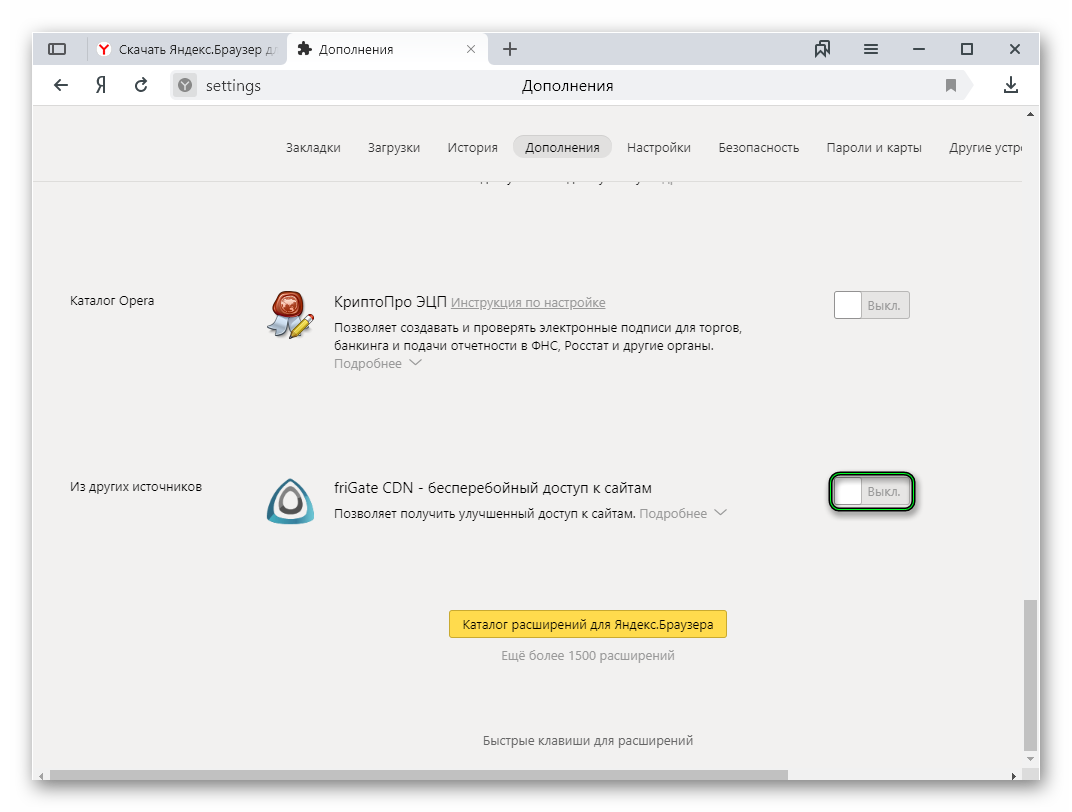
 При выключенном ускорении видео не всегда будет проигрываться плавно и без зависания. В стандартной комплектации функция включена, но её мог отключить пользователь или сборщик обозревателя, если воспользуемся неофициальным файлом для установки.
При выключенном ускорении видео не всегда будет проигрываться плавно и без зависания. В стандартной комплектации функция включена, но её мог отключить пользователь или сборщик обозревателя, если воспользуемся неофициальным файлом для установки.


 youtube.com»
youtube.com»